
Bruksanvisning
9357272
ISSUE 1 SV
Den elektroniska användarhandboken faller under
"Nokias villkor för användarhandböcker, 7 juni 1998".
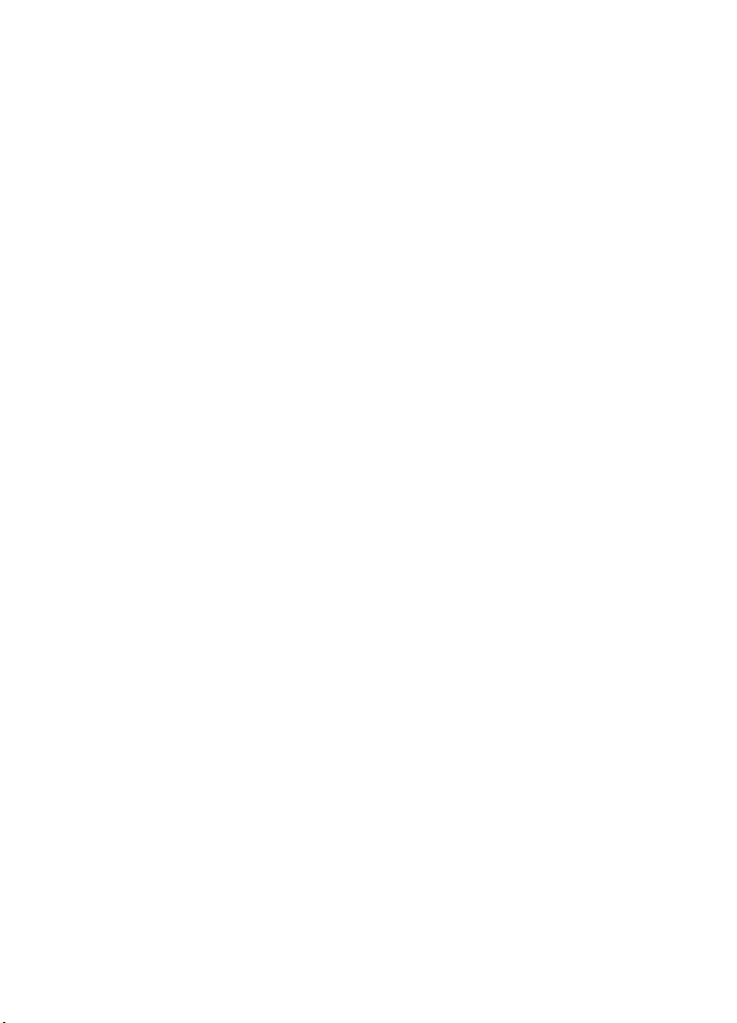
Copyright © Nokia Mobile Phones 1995-2000. Alla rättigheter förbehållna.
Reproduktion, överföring, distribution eller lagring av delar av eller hela innehållet i detta dokument i vilken som
helst form, utan skriftlig tillåtelse från Nokia är förbjuden.
Nokia och Nokia Connecting People är registrerade varumärken som tillhör Nokia Corporation. Andra produkt- och
företagsnamn som det hänvisats till kan vara varumärken eller varunamn som tillhör sina respektive ägare.
Nokia tune är ett varumärke som tillhör Nokia Corporation.
CellularWare är ett varumärke som tillhör Nokia Mobile Phones.
Nokia utvecklar ständigt sina produkter. Nokia förbehåller sig rätten att göra ändringar och förbättringar i de
produkter som beskrivs i detta dokument utan föregående meddelande.
Under inga omständigheter skall Nokia vara ansvarig för förlust av data eller inkomst eller särskild, tillfällig eller
indirekt skada, oavsett orsaken till förlusten eller skadan.
Innehållet i detta dokument gäller aktuella förhållanden. Förutom vad som stadgas i tillämplig tvingande
lagstiftning, ges inga garantier av något slag, varken uttryckliga eller underförstådda, inklusive, men utan
begränsning till, garantier avseende produktens allmänna lämplighet och/eller lämplighet för ett särskilt ändamål,
vad gäller riktighet, pålitlighet eller innehållet i detta dokument. Nokia förbehåller sig rätten att ändra detta
dokument eller återkalla det utan föregående meddelande.
Tillgång till särskilda tillbehör kan variera. Kontakta din närmaste Nokia-återförsäljare. Batterierna skall hanteras
enligt lokala miljöföreskrifter.
Geoworks ® application software and GEOS® operating system software copyright © 1990-1998 Geoworks. All rights
reserved. United States Patent 5,327,529.
Hardware and software floating point math library copyright © 1984-1991 Dimensions Research, Inc.
This product includes software developed by the University of California, Berkeley and its contributors. Copyright
1979, 1980, 1983, 1986, 1988, 1989, 1991, 1992, 1993, 1994 The Regents of the University of California. All rights
reserved. The software is provided by The Regents and contributors “as is” and any express or implied warranties,
including, but not limited to, the implied warranties of merchantability and fitness for a particular purpose are
disclaimed. In no event shall The Regents or contributors be liable for any direct, indirect, incidental, special,
exemplary, or consequential damages (including, but not limited to, procurement of substitute goods or services; loss
of use, data, or profits; or business interruption) however caused and on any theory of liability, whether in contract,
strict liability, or tort (including negligence or otherwise) arising in any way out of the use of this software, even if
advised of the possibility of such damage.
The GEOS® software of this product includes Nimbus Q from Digital Typeface Corp. and typefaces from URW, GmbH.
This device contains Embedded DOS-ROM (R), Embedded BIOS (R) software licensed from General Software, Inc.
Copyright © 1998 General Software, Inc. General Software, Embedded DOS, and Embedded BIOS are trademarks or
registered trademarks of General Software, Inc.
Portions of this work are derived from the Standard C Library, © 1992 by P.J. Plaguer, published by Prentice-Hall, and
are used with permission.
HP Database Engine Version 1.0 copyright © Hewlett-Packard Company 1994. All rights reserved.
The PPP software is copyright © 1991, 1992, 1993, 1994 Morning Star Technologies, all rights reserved. It contains
software developed at Carnegie Mellon University, which is copyright © 1989 Carnegie Mellon University, all rights
reserved. It contains software developed at the University of California, Berkeley, which is copyright © 1989 Regents
of the University of California, all rights reserved. It contains software that is copyright © 1990, RSA Data Security,
Inc., all rights reserved.
C-client Internet mail routines original version copyright 1988 by the Leland Stanford Junior University, copyright
1995 by the University of Washington. The University of Washington and the Leland Stanford Junior University
disclaim all warranties, express or implied, with regard to this software, including without limitation all implied
warranties of merchantability and fitness for a particular purpose, and in no event shall the University of Washington
or the Leland Stanford Junior University be liable for any special, indirect or consequential damages or any damages
whatsoever resulting from loss of use, data or profits, whether in an action of contract, tort (including negligence)
or strict liability, arising out of or in connection with the use or performance of this software.
This product includes software based in part on the work of the independent JPEG group.
AT is a trademark of Hayes Microcomputer Products, Inc.
Hayes is a registered trademark of Hayes Microcomputer Products, Inc.
Microsoft and MS-DOS are registered trademarks and Windows is a trademark of Microsoft corporation.
Geoworks® and GEOS® are Registered Trademarks of Geoworks, and GeoDOS is a Trademark of Geoworks in the
United States of America and other countries.
Intellisync is a trademark of Puma Technology, Inc.
©2000 Nokia Mobile Phones. All rights reserved.
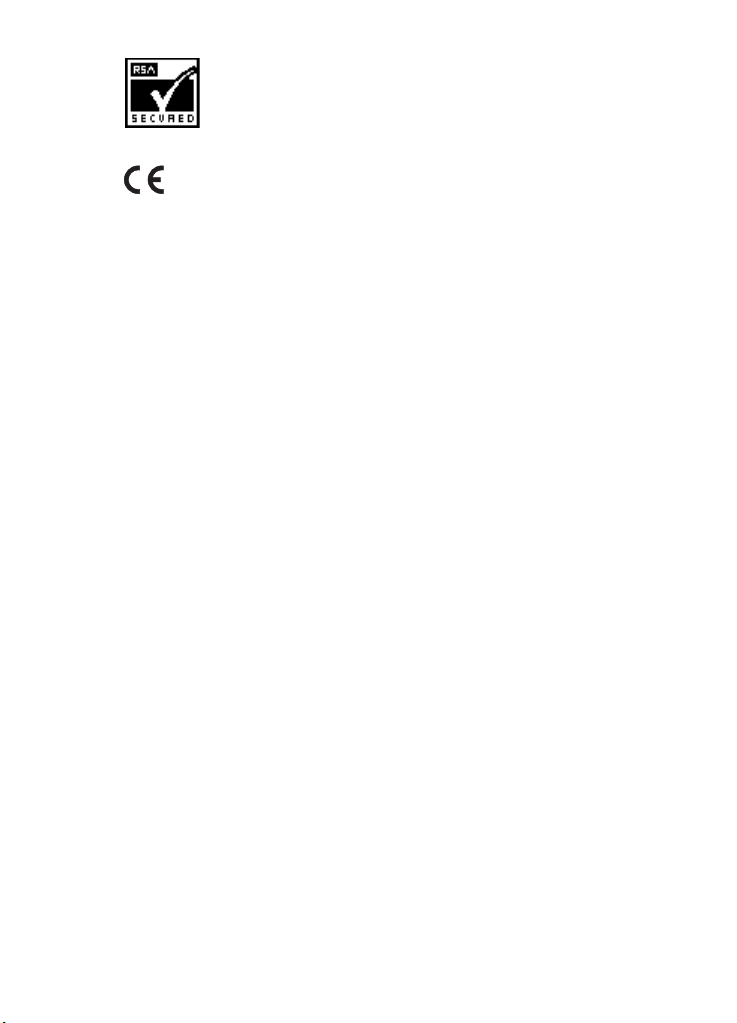
Innehåller RSA BSAFE kryptering eller program för säkerhetsprotokoll från RSA Security.
The products described in this manual conform to the European Council directives EMC Directive (89/336/EEC) and
TTE Directive (91/263/EEC).
END USER LICENSE AGREEMENT FOR SECURITY SOCKETS LAYER -SOFTWARE (“SSL”)
READ THE FOLLOWING TERMS AND CONDITIONS CAREFULLY BEFORE USING THE SSL. USE OF THE SSL SOFTWARE
INDICATES YOUR ACCEPTANCE OF THESE TERMS AND CONDITIONS.
In this license agreement ("License Agreement"), you, the purchaser of the license rights granted by this Agreement,
are referred to as "Licensee." In accordance with the terms and conditions of this License Agreement, Nokia Mobile
Phones Ltd. ("Licensor") grants Licensee a non-exclusive sublicense to use SSL Software (“Software”), which contains
the RSA Software licensed to Licensor by RSA Data Security, Inc. ("RSA").
This License Agreement is effective until terminated. Licensor may terminate this License Agreement if Licensee
breaches any of the terms and conditions. In the event of termination by Licensor, Licensee will return the
communicator device of Licensor to Licensee for removal of the Software. All provisions of this Agreement relating
to disclaimers of warranties, limitation of liability, remedies, or damages, and Licensor's proprietary rights shall
survive termination.
The Software is delivered in object code only.
Licensor shall utilize the Software solely as part of the communicator device from Licensor and solely for personal
or internal use and without right to license, assign or otherwise transfer such Software to any other person or entity.
Licensee shall not modify, translate, reverse engineer, decompile or disassemble the Software or any part thereof.
Licensee agrees not to remove or destroy any proprietary, trademark or copyright markings or notices placed upon
or contained within the Software or any related materials or documentation.
By reason of this Agreement or the performance hereof, Licensee shall acquire no rights of any kind in any trademark,
trade name, logo or product designation under which the Software was or is marketed and Licensee shall not make
any use of the same for any reason.
IN NO EVENT WILL LICENSOR OR RSA BE LIABLE TO LICENSEE FOR INDIRECT, INCIDENT AL, SPECIAL, CONSEQUENTIAL
OR EXEMPLARY DAMAGES ARISING OUT OF OR RELATED TO THIS AGREEMENT, INCLUDING BUT NOT LIMITED TO
LOST PROFITS, BUSINESS INTERRUPTION OR LOSS OF BUSINESS INFORMATION, EVEN IF SUCH PARTY HAS BEEN
ADVISED OF THE POSSIBILITY OF SUCH DAMAGES AND REGARDLESS OF WHETHER ANY ACTION OR CLAIM IS BASED
ON WARRANTY, CONTRACT, TORT OR OTHE RWISE. UNDER NO CIRCUMSTANCES SHALL LICENSOR'S OR RSA'S TOTAL
LIABILITY ARISING OUT OF OR RELATED TO THIS AGREEMENT EXCEED THE TOTAL AMOUNT PAID BY LICENSEE.
THIS AGREEMENT IS EXPRESSLY MADE SUBJECT TO ANY LAWS, REGULATIONS, ORDERS OR OTHER RESTRICTIONS
ON THE EXPORT FROM THE UNITED STATES OF AMERICA OF THE SOFTWARE OR OF INFORMATION ABOUT THE
SOFTWARE WHICH MAY BE IMPOSED FROM TIME TO TIME BY THE GOVERNMENT OF THE UNITED STATES OF
AMERICA. NOTWITHSTANDING ANYTHING CONTAINED IN THIS AGREEMENT TO THE CONTRARY, LICENSEE SHALL
NOT EXPORT OR REEXPORT, DIRECTLY OR INDIRECTLY, ANY SOFTWARE OR INFORMATION PERTAINING THERETO TO
ANY COUNTRY TO WHICH SUCH EXPORT OR REEXPORT IS RESTRICTED OR PROHIBITED, OR AS TO WHICH SUCH
GOVERNMENT OR ANY AGENCY THEREOF REQUIRES AN EXPORT LICENSE OR OTHER GOVERNMENTAL APPROVAL AT
THE TIME OF EXPORT OR REEXPORT WITHOUT FIRST OBTAINING SUCH LICENSE OR APPROVAL.
©2000 Nokia Mobile Phones. All rights reserved.
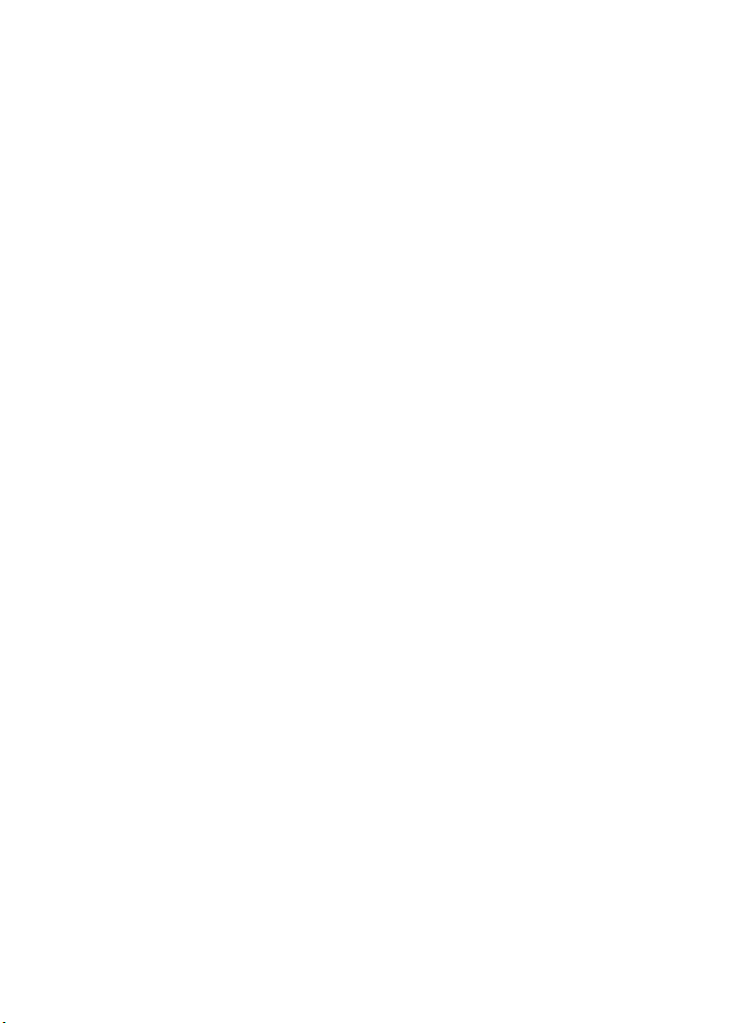
©2000 Nokia Mobile Phones. All rights reserved.
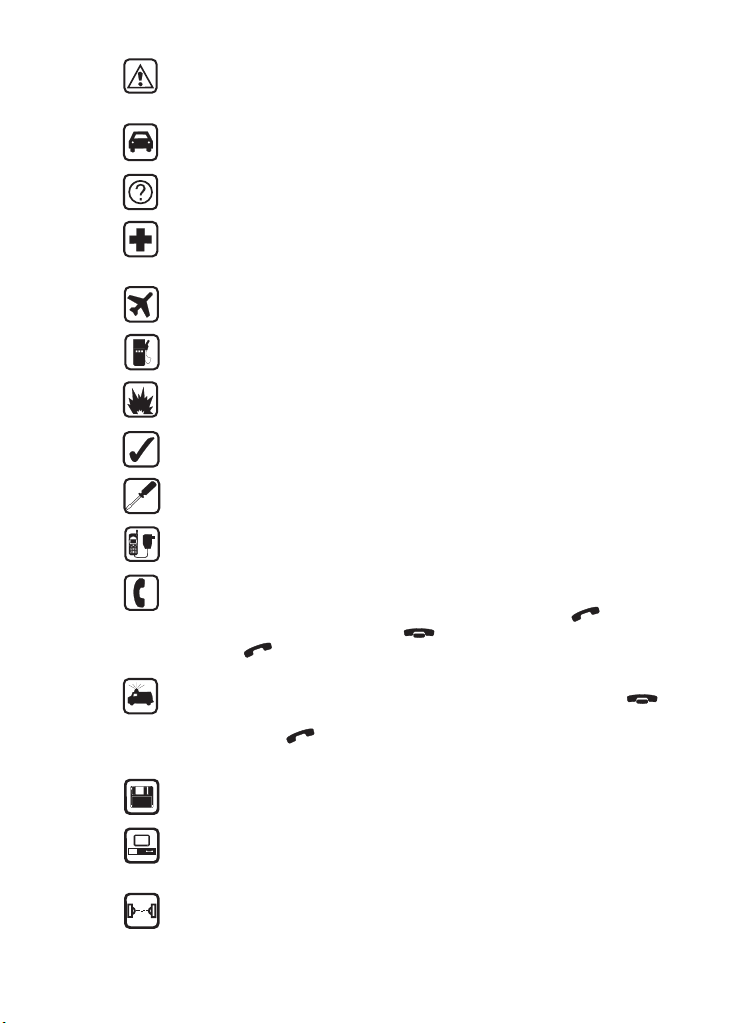
VIKTIG SÄKERHETSINFORMATION Läs igenom dessa enkla regler. Att
bryta mot reglerna kan vara farligt eller olagligt. Mer detaljerad
information finns i den här handboken.
TRAFIKSÄKERHETEN KOMMER I FÖRSTA HAND
Använd inte mobiltelefon när du kör. Parkera fordonet först.
STÖRNINGAR Alla mobiltelefoner kan drabbas av störningar som
påverkar prestandan.
STÄNG AV TELEFONEN PÅ SJUKHUS Följ alla föreskrifter och regler.
Stäng av telefonen när du befinner dig i närheten av medicinsk
utrustning.
STÄNG AV TELEFONEN I FLYGPLAN Mobiltelefoner kan orsaka
störningar. Det är olagligt att använda dem i flygplan.
STÄNG AV NÄR DU FYLLER PÅ BENSIN Använd inte mobiltelefon
vid bensinstationer. Använd den inte nära bränsle och kemikalier.
STÄNG AV VID SPRÄNGNING Använd inte telefonen där sprängning
pågår. Lägg märke till restriktioner och följ alla föreskrifter och regler.
ANVÄND TELEFONEN PÅ RÄTT SÄTT Använd den bara i normal
position (med telefonen mot örat). Vidrör inte antennen i onödan.
ANVÄND KVALIFICERAD SERVICE Låt endast därtill kvalificerad
servicepersonal installera eller reparera utrustningen.
TILLBEHÖR OCH BATTERIER Använd bara godkända tillbehör och
batterier. Anslut inte inkompatibla produkter.
RINGA SAMTAL Kontrollera att telefonen är påslagen och att du
befinner dig i ett område där fältstyrkan är tillräcklig. Slå
telefonnumret inklusive riktnummer och tryck sedan på . För att
avsluta ett samtal trycker du på . Du tar emot samtal genom att
trycka på .
NÖDSAMTAL Kontrollera att telefonen är påslagen och att du
befinner dig i ett område där fältstyrkan är tillräcklig. Håll
nedtryckt några sekunder för att rensa displayen. Slå nödnumret och
tryck sedan på . Ange var du befinner dig. Avbryt inte samtalet
förrän du blir ombedd att göra det.
GÖRA SÄKERHETSKOPIOR Kom ihåg att göra säkerhetskopior av alla
viktiga data
ANSLUTA TILL ANDRA ENHETER Innan du ansluter telefonen till
någon annan enhet bör du läsa säkerhetsinstruktionerna i enhetens
användarhandbok. Anslut inte inkompatibla produkter.
VARSAMHET MED INFRARÖTT LJUS Rikta inte den infraröda strålen
mot ögonen på någon och se till att den inte stör andra infraröda
enheter.
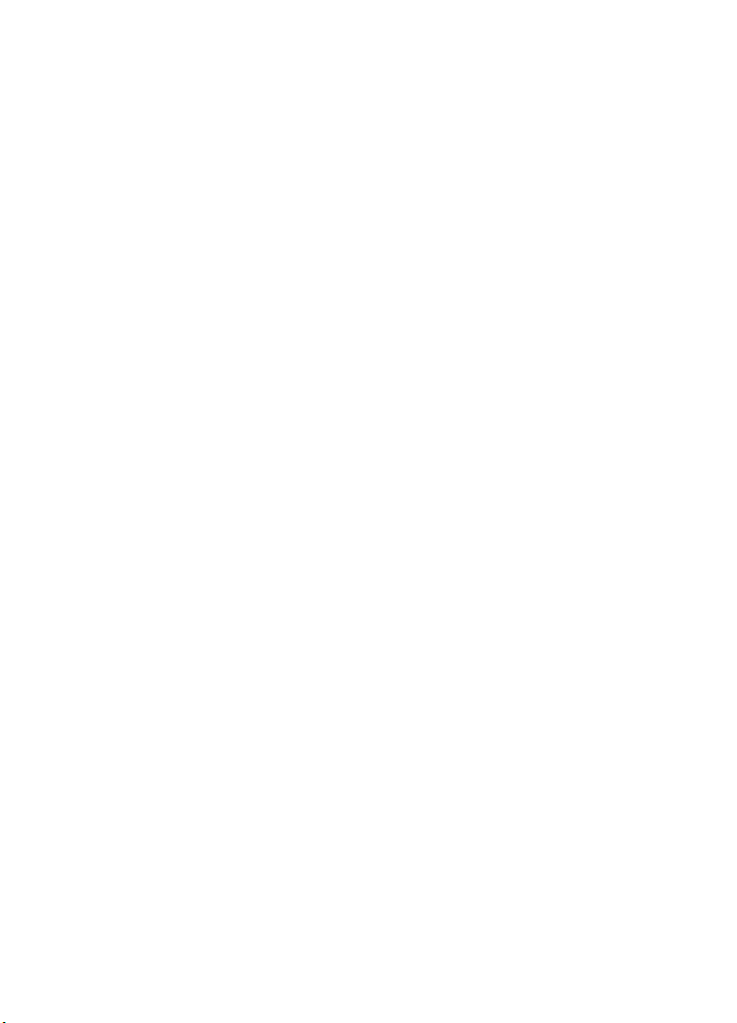
Innehållsförteckning
Inledning 1
Om denna handbok 2
Fakta om din communicator 3
Fakta om dataöverföringar 4
Komma igång 7
Starta första gången 7
Communicator-gränssnittet 10
Tangentbord 14
Communicatortillämpningar 15
Anslutningar 16
Batteri 17
Specialegenskaper 21
Communicatoregenskaper 21
Dokumentegenskaper 24
Att överföra data från gamla communicator
modeller 27
Datoranslutning 29
Att använda PC Suite 29
Att använda Nokia Communicator Server 36
Nokia Communicator Server för Mac OS 37
Kontakter 39
Kontaktförteckningen 39
Att skapa ett kontaktkort 41
Kontaktgrupper 45
Logg 46
Telefontillämpningen 47
Att ringa ett telefonsamtal 47
Att svara på ett samtal 48
©2000 Nokia Mobile Phones. All rights reserved.
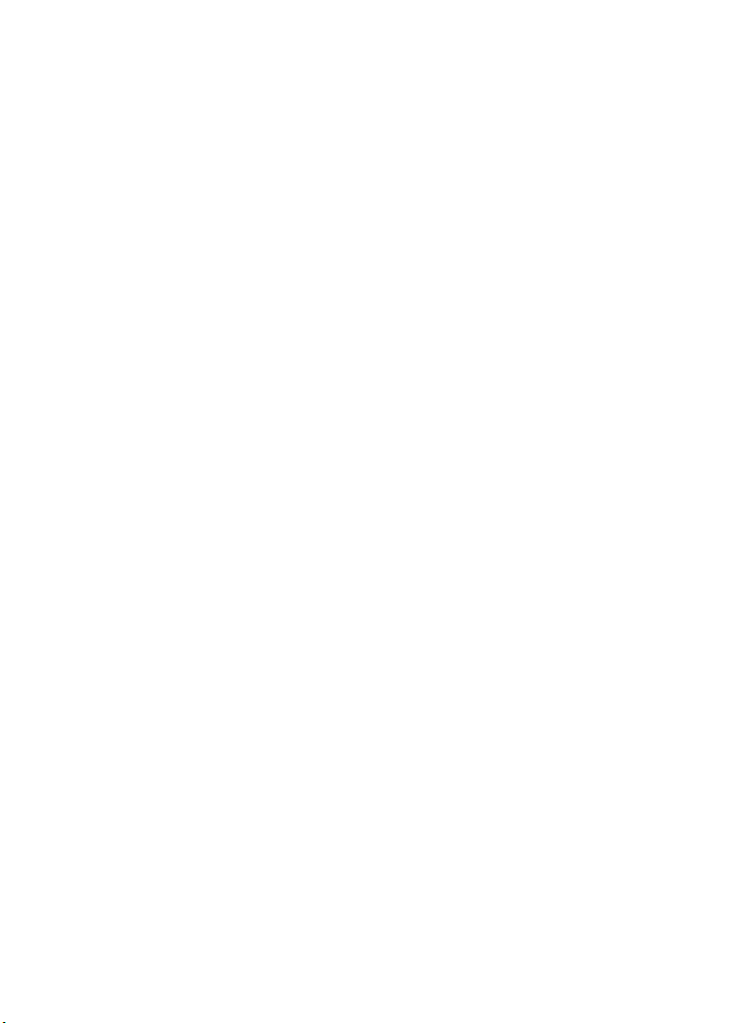
Handsfree-mod 49
Multipla samtal 50
Telefoninställningar 53
Flygmod 57
Fax 59
Att sända ett fax 59
Att ta emot fax 61
Faxinställningar 62
Textmeddelande 65
Att sända textmeddelanden 65
Att ta emot textmeddelanden 67
Standardmeddelanden 69
Kontaktkort 69
SMS-inställningar 70
Internet 73
Internet inställningar 74
E-post 77
E-post inställningar 77
Att skicka e-post 80
Att hämta e-post 82
Att läsa e-post 84
World Wide Web 85
WWW inställningar 85
Bokmärken 86
Att navigera i WWW 89
Terminal 93
Telnet 95
Dokument 99
Att redigera dokument 101
Nerladdade filer och skrivskyddade dokument 102
Dokument inställningar 103
©2000 Nokia Mobile Phones. All rights reserved.
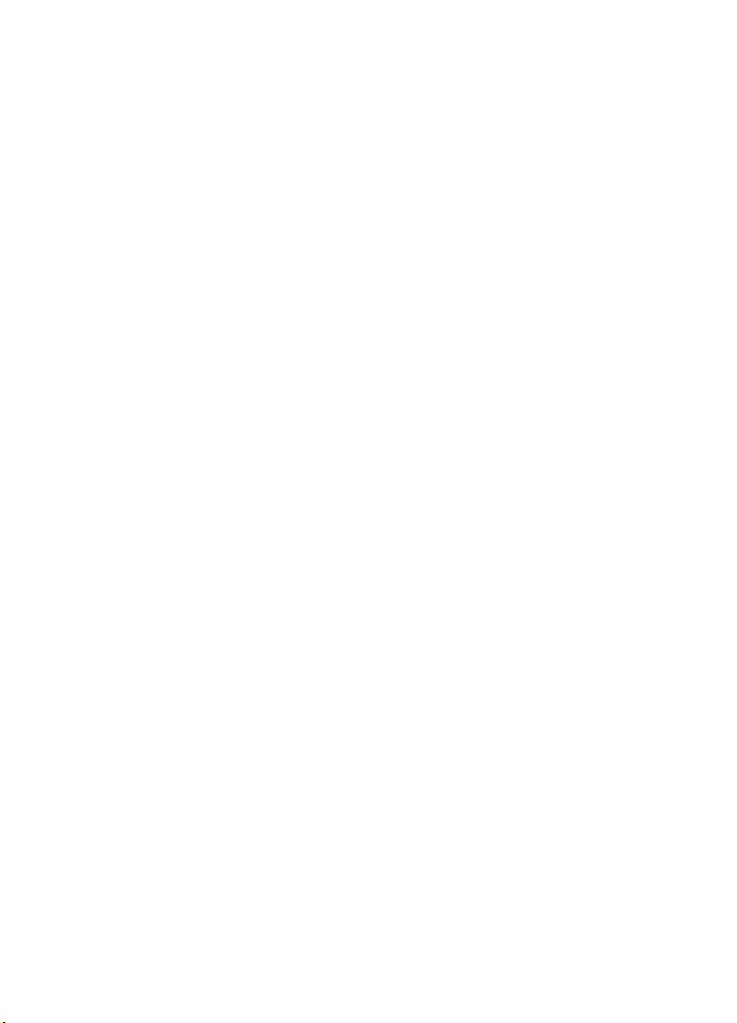
Kalender 105
Månadsschema 105
Veckoschema 106
Dagsschema 107
Kalender bokning 109
Alarm 111
Att göra lista 112
System 113
Systeminställningar 113
Säkerhet 115
Användaruppgifter 118
Minne 118
IR aktivering 118
Digital kamera anslutning 119
Fjärrsynkronisering 120
Faxmodem 121
Radera data 122
Installera/Ta bort tillämpningar 122
Backup/Återskapa 123
Minneskortverktyg 124
Om ... 124
Tillbehör 125
Kalkylator 125
Klocka 126
Ringtoner 129
Konverteraren 132
Röstinspelare 133
Telefongränssnittet 135
Displayindikeringar 136
Att ringa ett samtal 137
Att ta emot ett samtal 138
Att hantera samtal 138
Att söka efter telefonnummer 139
Att använda snabbuppringning 139
©2000 Nokia Mobile Phones. All rights reserved.
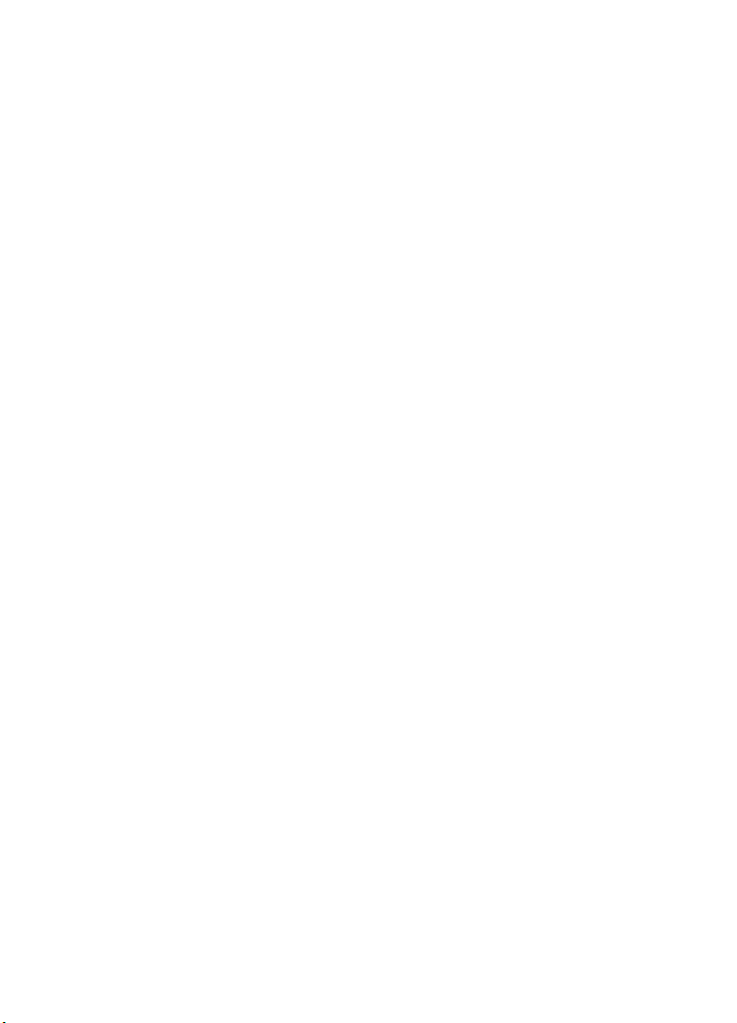
Att sända DTMF toner 140
Tangentlås140
Hjälp 141
Att använda menyer 141
Meddelanden (Meny 1) 143
Samtalslistor (Meny 2) 145
Profiler (Meny 3) 147
Inställningar (Meny 4) 147
Vidarekoppla (Meny 5) 151
Inspelaren (Meny 6) 152
Felsökning 155
Skötsel och underhåll 163
Viktig säkerhets-information 165
Ordlista 169
Index 173
©2000 Nokia Mobile Phones. All rights reserved.
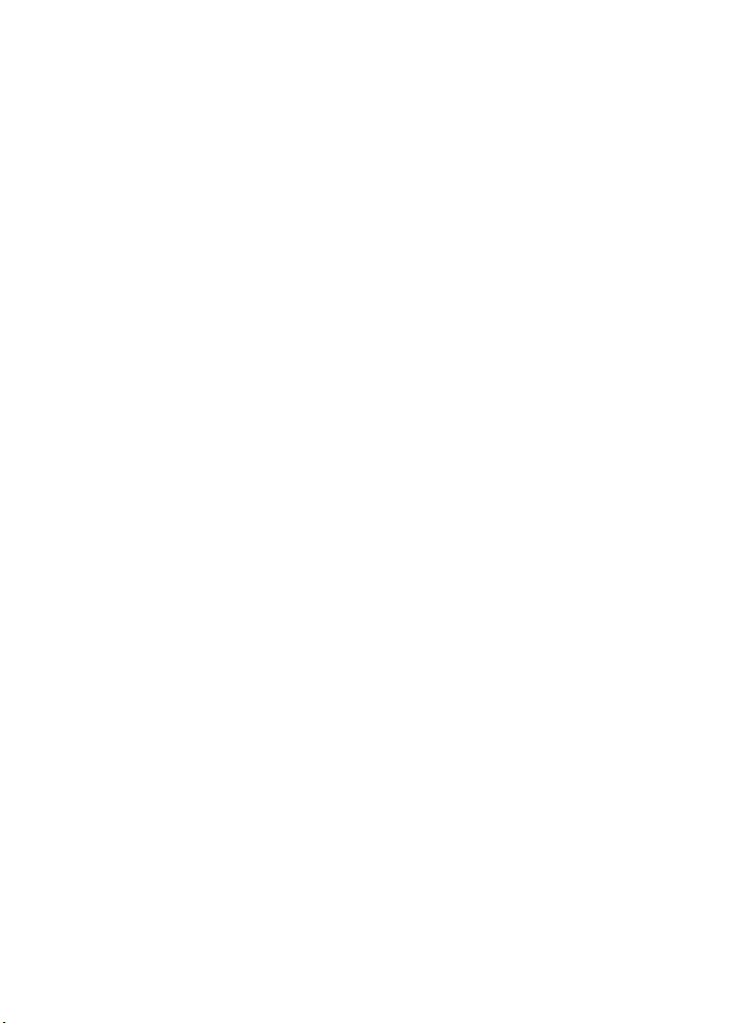
©2000 Nokia Mobile Phones. All rights reserved.
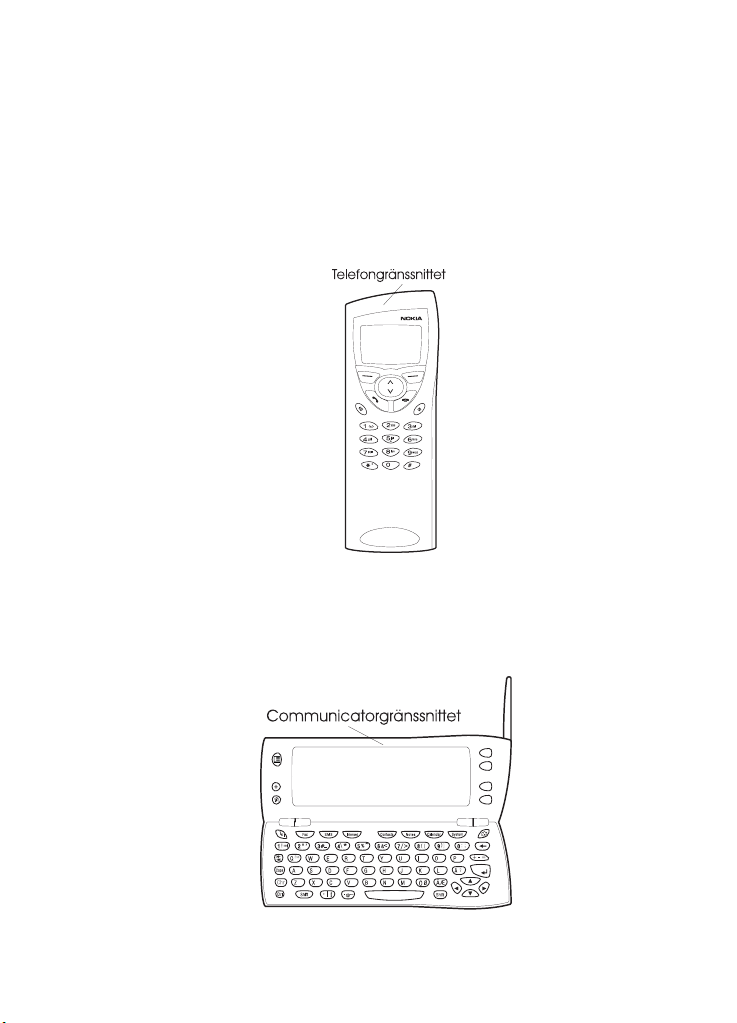
1. Inledning
Gratulerar till köpet av Nokia 9110i Communicator. Nokia 9110i
Communicator är ett mångsidigt kommunikationsverktyg: Det är en
mobiltelefon, textmeddelandeenhet, dataterminal och en elektronisk kalender
och adressbok, allt i en kompakt enhet.
Figur 1
1
Nokia 9110i Communicator har två användargränssnitt: telefongränssnittet
och communicatorgränssnittet. Telefongränssnittet finns utanpå enheten
(figur 1) och communicatorn finns under locket (figur 2).
Figur 2
©2000 Nokia Mobile Phones. All rights reserved.
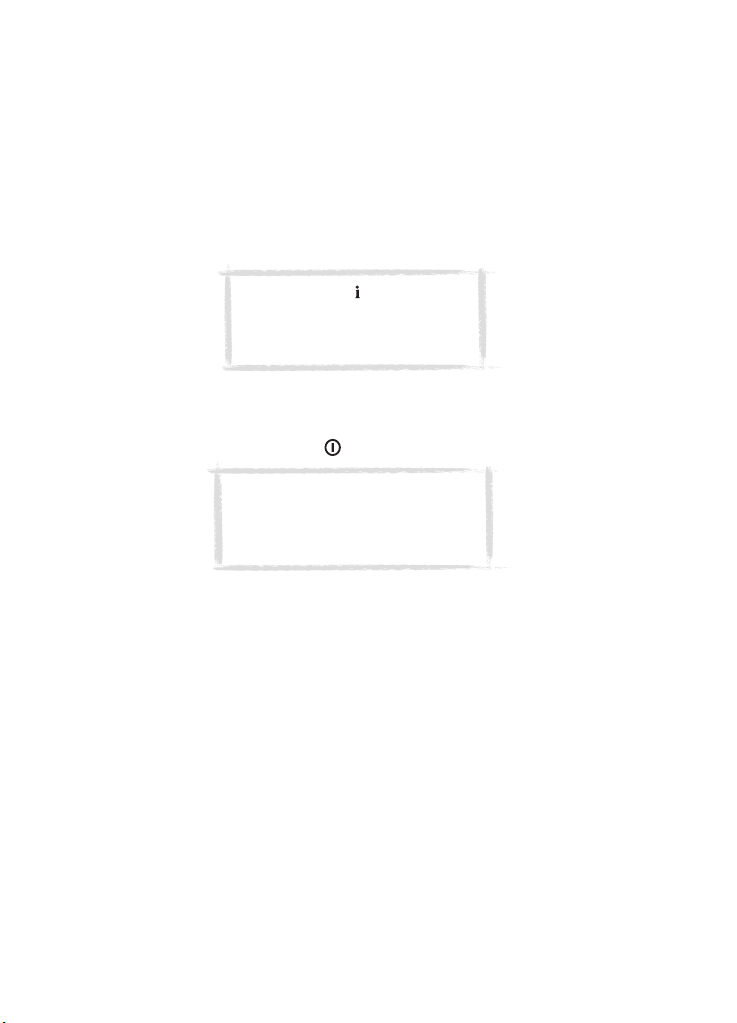
2
Båda dessa enheter använder samma resurser och arbetar tillsammans – de är
inte separata enheter. Exempelvis så använder telefongränssnittet namn och
telefonnummer som finns lagrade i communicatorns kontaktregister, och
communicatorns användargränssnitt använder telefongränssnittet för att
kommunicera med yttervärlden (t ex när den sänder eller tar emot telefax och
kopplas till datorer på distans)
Communicatorn har många organisatoriska och kommunikativa
tillämpningar. Tangentbordet, kommandoknapparna och den stora displayen
gör att tillämpningarna lätt kan utnyttjas. Communicator-gränssnittet har
ingen på- eller avstängningsknapp - communicator-gränssnittet aktiveras när
du öppnar locket och stängs av när du stänger locket.
Tips: Tryck Chr- på
communicatorns tangentbord för
att få information om
communicatorns tillämpningar.
Telefongränssnittet är utformat för att snabbt ringa och ta emot samtal. Det
ser ut och används som andra Nokia mobiltelefoner (förutom att högtalaren
och mikrofonen sitter på baksidan av enheten). Telefongränssnittet sätts på
och stängs av genom att trycka på knappen på framsidan.
VIKTIGT! Slå inte på telefon-
gränssnittet när användningen av
mobiltelefoner är förbjuden eller när
det kan orsaka störningar eller fara.
Om denna handbok
Detta kapitel beskriver hur Nokia 9110i Communicator fungerar. Följande
kapitel, "Komma igång", hjälper dig att börja använda Nokia 9110i
Communicator. Det beskriver uppstartfasen och ger information om de olika
komponenterna på enheten, som tangentbord och display.
"Specialegenskaper" beskriver speciella funktioner, och "Datoranslutning"
visar hur du kopplar upp din communicator till en PC.
Återstoden av denna handbok beskriver tillämpningarna i communicatorn och
telefonen. Det finns en kort ordlista för Internet och mobiltelefontermer och
förkortningar i slutet på handboken.
Om du byter från Nokia 9000 Communicator, Nokia 9000i Communicator eller
Nokia 9110 Communicator till Nokia 9110i Communicator, se ”Att överföra
data från gamla communicator modeller” på sidan 27.
©2000 Nokia Mobile Phones. All rights reserved.
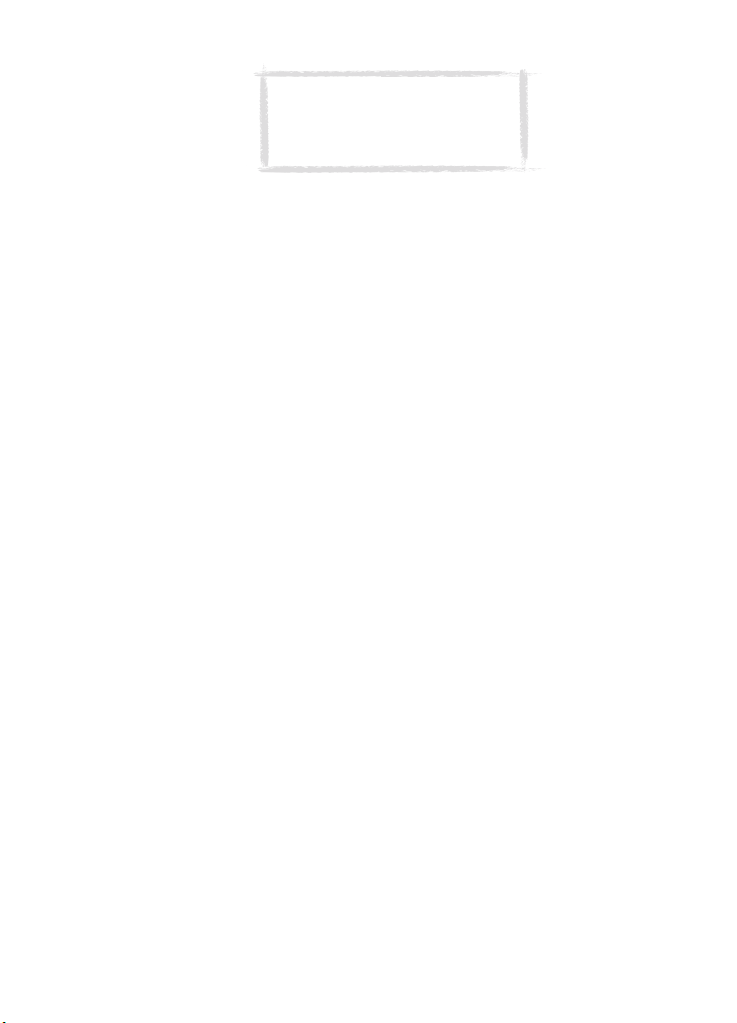
OBS: I denna handbok är namnen
på kommandona i displayen skrivna
med fet stil och inställningar och
alternativ är i kursiv stil
Fakta om din communicator
Tjänster
GSM systemet erbjuder ett antal olika trådlösa tjänster, men tjänsterna finns
inte automatiskt. Även om Nokia 9110i Communicator representerar den
senaste utvecklingens telefonteknologi krävs det att din operatör kan
tillhandahålla tjänsterna och att du har beställt och fått tjänsterna aktiverade
hos din operatör. De tjänster som är typiska är textmeddelanden (SMS),
Internet och fax.
Eftersom antalet tjänster beror på vilka tjänster som är tillgängliga hos din
operatör går det tyvärr inte att litsa upp alla tänkbara tjänster och
inställningar i denna handbok. Därför ges bara en allmän information om
extratjänster. Ta kontakt med din operatör för ytterligare information om
utbud och detaljer om tjänsterna som din operatör erbjuder.
Om tjänsten kräver ett separat telefonnummer eller en speciell inställning,
måste det lagras i communicatorns inställningar. Till exempel:
Sändning och mottagning av textmeddelanden kräver att tjänsten
tillhandahålls av din operatör samt att tjänsten är aktiverad på ditt SIM-kort.
Telefonnumret till meddelandecentralen sparas i inställningar för SMS
tillämpningen.
Tillgång till Internet kräver också att data-tjänst tillhandahålls av din
mobiltelefonoperatör samt att tjänsten är aktiverad på ditt SIM-kort. För att
få tillgång till Internet måste du också ha en Internet kopplingspunkt från en
Internet operatör.
Koder
Nokia 9110i Communicator använder flera olika koder för att skydda dig mot
otillåten användning av telefonen och SIM-kortet. De koder du använder
oftast är låskoden som levererades tillsammans med telefonen samt PINkoden som levererades med SIM-kortet.
Koder som kan ändras och används av båda gränssnitten kan ändras via
endera gränssnittet, se ”Säkerhet” på sidan 115.
Communicator-gränssnittets Internet-tillämpning använder sig av lösenord
och användarnamn för att skydda mot otillbörlig användning av Internet och
Internettjänster. Dessa lösenord ändras i Inställningar för Internettillämpningen.
3
©2000 Nokia Mobile Phones. All rights reserved.
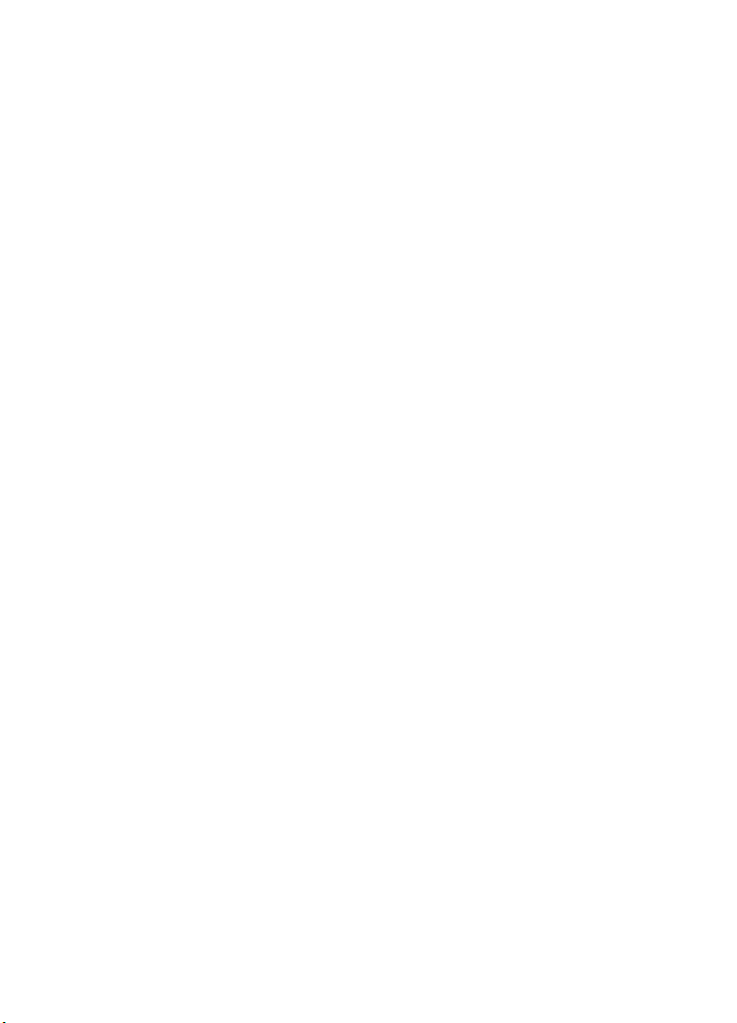
4
Kontaktinformation
All kontaktinformation (namn, adresser, telefonnummer, e-postadresser, etc.)
som du lagrar hamnar i Kontaktförteckningen. Varje tillämpning och
gränssnitt har sitt eget sätt att visa Kontaktförteckningen. Informationen som
visas beror på vad den valda tillämpningen kan använda. T ex när du skall
ringa via telefongränssnittet så kan du se namn och telefonnummer till
kontakten.Eventuella telefaxnummer, e-postadresser, titlar, etc. visas inte.
Fakta om dataöverföringar
Nokia 9110i Communicator har möjlighet att utföra dataöverföringar över det
mobila telefonnätet för att sända fax, textmeddelanden, e-post samt att
möjliggöra uppkoppling mot andra datorer.
Dataöverföringar kan göras från de flesta platser där din mobiltelefon
fungerar. Det rekommenderas emellertid att du förflyttar dig till en plats där
du kan få starkast möjliga signal. Dataöverföringen är effektiv när signalen är
stark. Du kan inte förvänta dig samma prestanda från en mobil dataöverföring
som från en konventionell uppkoppling på grund av karakteristiken i GSM
nätet. Följande faktorer kan påverka en datauppkoppling:
Brus
Radiostörningar från elektronisk apparatur såväl som från andra
mobiltelefoner.
Stationsbyte
Eftersom en mobiltelefon ofta automatiskt byter celler och frekvenser vid
förflyttning eller vid en ökad belastning av en cell eller frekvens kan det
inträffa att signalstyrkan ändras. En förflyttning förorsakar även ofta en liten
fördröjning.
Elektrostatisk urladdning
En statisk urladdning kan orsaka störningar på elektroniska enheter.
Urladdningen kan ge en störning på displayen eller en instabil tillämpning.
Telefonuppkopplingar kan bli instabila, data kan förstöras och överföringen
stoppas. Om det inträffar måste du koppla ner (om du är uppkopplad), stänga
av telefonen (om den är på) och ta bort batteriet. Sätt tillbaks batteriet och
koppla upp igen.
Utanför täckningområdet eller dropouts
Det finns vissa områden som radiosignaler inte kan nås. Dropouts inträffar när
en mobiltelefon passerar genom ett område med radioskugga orsakade av
geografi eller andra föremål.
Signalstörning
Avstånd eller föremål kan skapa fasförskjutning av reflekterade signaler som i
sin tur ger en sämre signalstyrka.
©2000 Nokia Mobile Phones. All rights reserved.
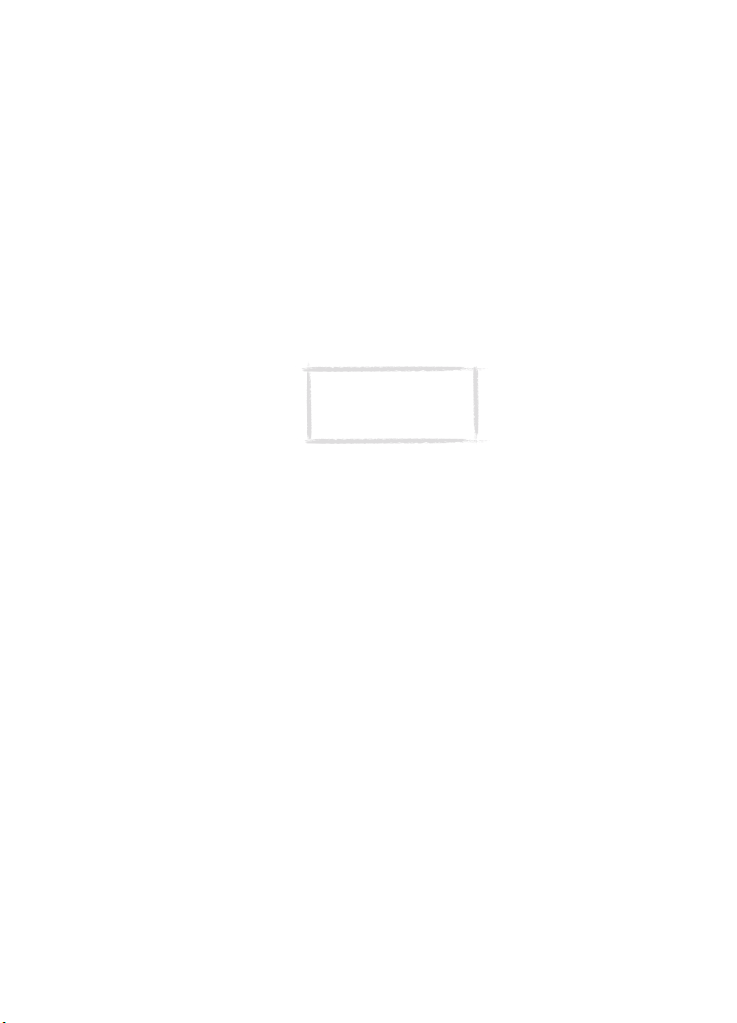
Låg signalstyrka
Avstånd eller föremål kan förorsaka att signalsyrkan blir så låg att en
tillförlitlig uppkoppling inte kan upprätthållas.Tänk därför på följande punkter
för att erhålla bästa tänkbara uppkoppling:
Datauppkoppling fungerar bäst när communicatorn ligger stilla. Uppkoppling
när ett fordon är i rörelse är därför inte lämpligt. Faxöverföringar störs lättare
än data eller textmeddelandeöverföring.
Placera inte communicatorn på ett metallunderlag.
Kontrollera att signalstyrkan som visas på communicatorns display är
tillräckligt hög. Se ”Communicator-gränssnittet” på sidan 10 samt ”Att ringa
ett samtal” på sidan 137. Du kan få en bättre signalstyrka genom att flytta
communicatorn i ett rum, speciellt närmare ett fönster. Om signalstyrkan inte
är tillräckligt bra för att upprätthålla ett vanligt röstsamtal bör du inte försöka
göra en datauppkoppling förrän du förflyttat dig till en plats med bättre
signalstyrka.
OBS: Signalen är
starkare när antennen
är uppfälld.
5
©2000 Nokia Mobile Phones. All rights reserved.
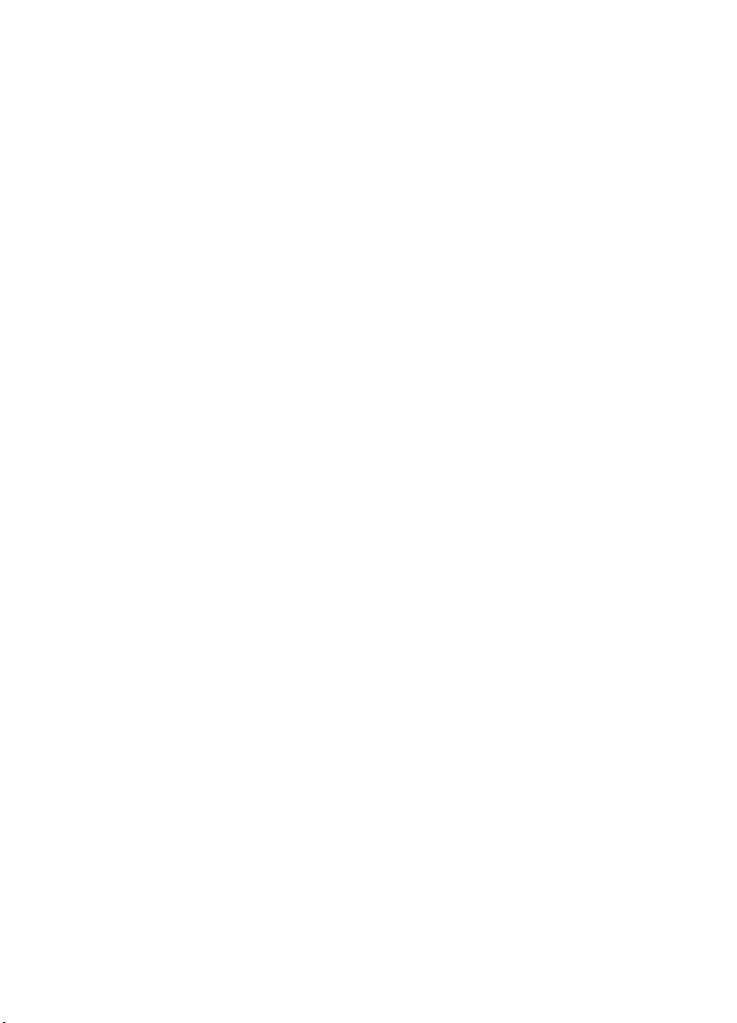
6
©2000 Nokia Mobile Phones. All rights reserved.
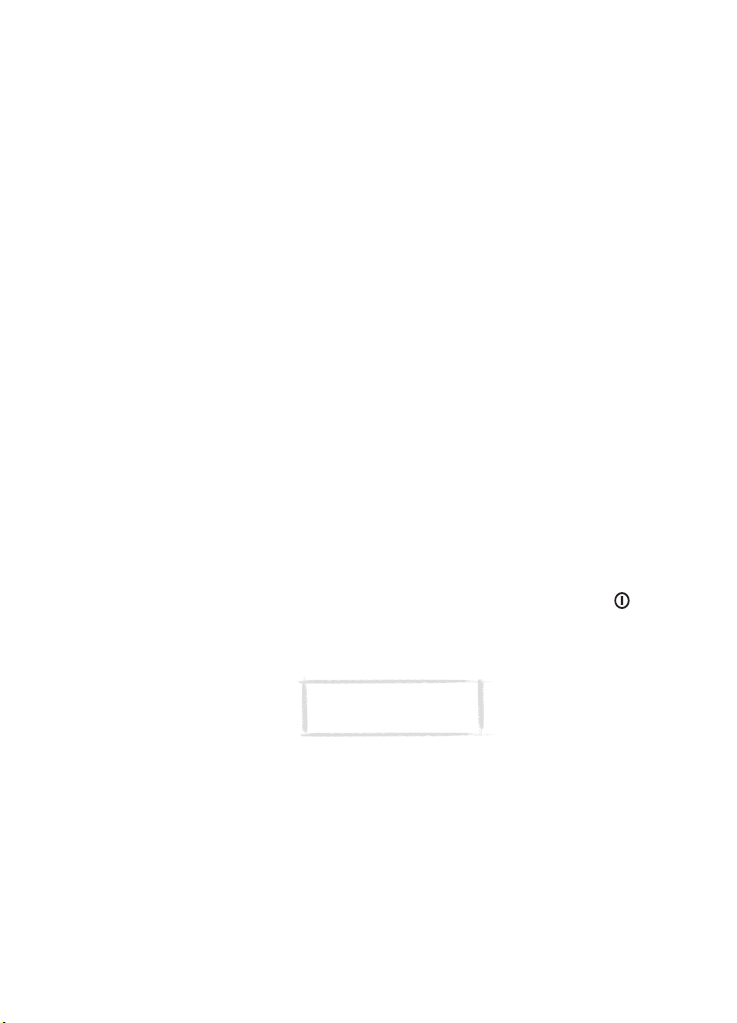
2. Komma igång
Detta kapitel beskriver hur du startar din communicator och installerar ett SIMkort, hur communicatorn fungerar samt hur du laddar din communicator.
Kontrollera att förpackningen innehåller följande:
• Nokia 9110i Communicator.
• Denna Handbok, den kombinerade Snabb- och Tillbehörsguiden, Handbok
för tillämpningsminneskort samt Lösningar.
• Tillämpningsminneskort, som redan är installerat i communicatorn. Mer
information hittar du i handboken för tillämpningsminneskortet.
• Högkapacitetsbatteri.
• Växelströmsladdare.
• RS-232 Adapterkabel.
• Disketter.
• CD-ROM med PC connectivity programvara.
• Etiketter med communicatorns serienummer och säkerhetskoden.
Information om andra tillbehör till Nokia 9110 eller Nokia 9110i
Communicator finns i Tillbehörsguiden.
Starta första gången
1 Stäng locket och försäkra dig om att telefonen är avstängd. Tryck om
den är på.
Ett giltigt SIM-kort behövs för att kunna ringa och ta emot samtal. Kortet
levereras av din operatör. Gå till steg 6 om du ännu inte har något kort.
7
OBS: Låt inte små barn
hantera SIM-kortet.
2 Ta ur batteriet om det sitter i communicatorn: tryck på spärren i toppen på
batteriet och tag ur batteriet. Se figur 1.
©2000 Nokia Mobile Phones. All rights reserved.
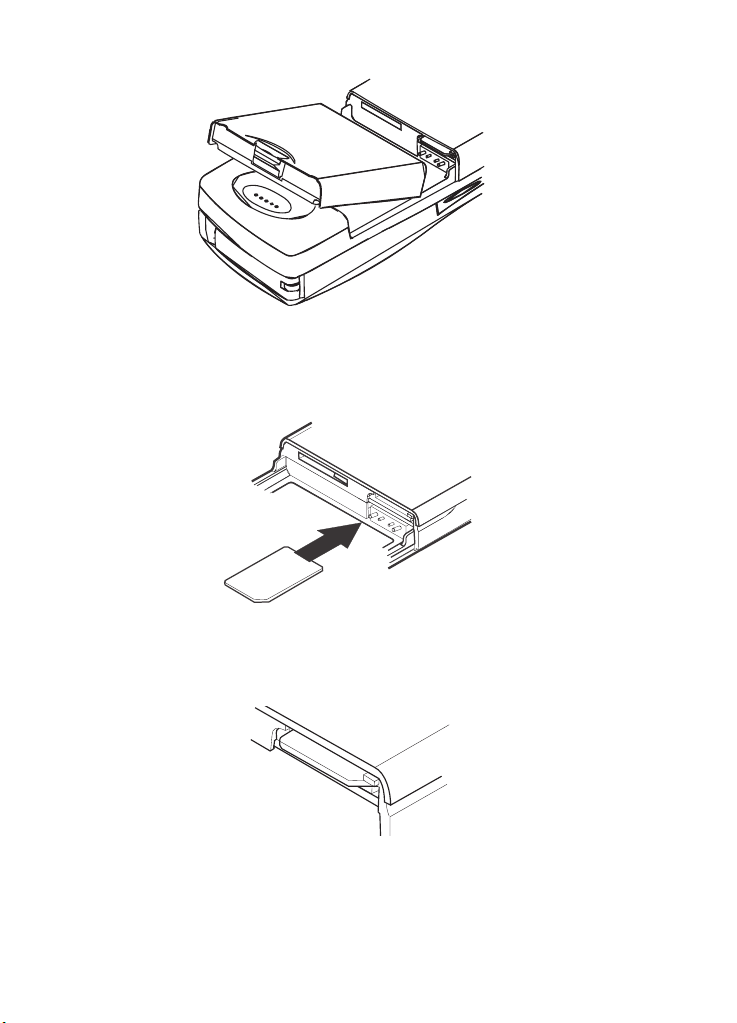
8
Figur 1
3 Tryck in kortet i SIM-kortsspringan. Kontrollera att de guldfärgade
kontakterna på SIM-kortet ligger nedåt och att den avskurna hörnan på
kortet är på höger sida. Se figur 2.
Figur 2
4 När SIM-kortet är ordentligt på plats i kortspringan så syns fortfarande
den avskurna hörnan. Se figur 3.
Figur 3
©2000 Nokia Mobile Phones. All rights reserved.
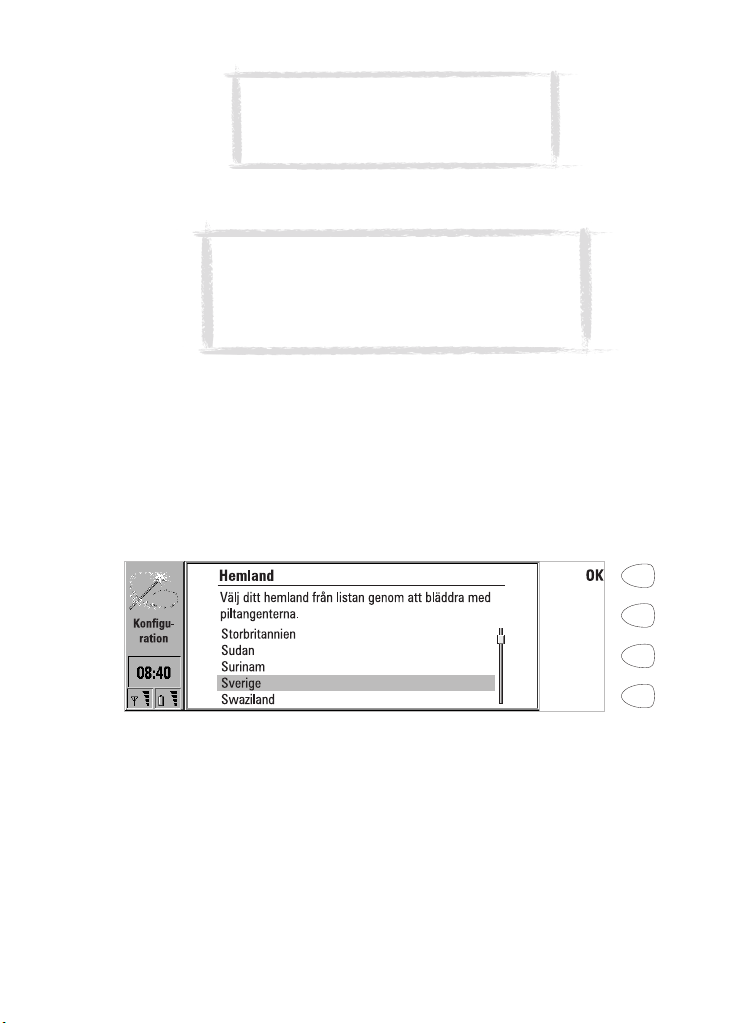
OBS: Om ett ogiltigt SIM-kort sätts i
kommer meddelandet OGILTIGT SIM KORT
att visas. Kontakta din återförsäljare eller
din operatör om detta inträffar.
5 Sätt tillbaka batteriet när du är säker på att SIM-kortet är ordentligt
installerat.
OBS: Batteriet sitter inte som det ska om SIM-kortet
inte är installerat rätt. Tvinga inte batteriet på plats!
Kontrollera att SIM-kortet är insatt i skåran enligt
beskrivningen ovan. Om inte, tag ur SIM kortet och
sätt i det igen.
6 Om det finns mycket lite laddning eller om batteriet är helt tomt bör du
ladda upp batteriet innan du fortsätter. Se ”Batteri” på sidan 17.
7 Öppna locket på communicatorn. Du kommer att se en välkomstbild under
uppstartfasen då communicatorn utför en självtest.
8 Efter utförd självtest visas en lista på land i displayen, se figur 4. Använd
piltangenterna och bläddra ner den mörka väljarramen till ditt hemland.
Tryck på knappen på höger sida om displayen bredvid kommandot OK.
Huvudstaden i ditt valda land kommer att väljas som din hemstad. Du kan
ändra din hemstad senare i Klock-tillämpningen, se ”Klocka” på sidan 126.
9
Figur 4
9 Skriv in aktuellt datum i fältet på formatet dd.mm.åå, till exempel
22.03.00. Tryck OK. Du kan senare ändra formatet i System inställningar.
Tid och datum kan ändras i inställningarna för Klocka.
10 Skriv in aktuell tid på 24 timmarsformatet hh:mm, till exempel 17:25, och
tryck OK. Du kan senare ändra formatet i System inställningar.
11 Ange dina personliga uppgifter för dina användaruppgifter och tryck sedan
OK. Du kan senare ändra dina uppgifter i Användaruppgifter i System.
Den första uppstarten är nu färdig.
©2000 Nokia Mobile Phones. All rights reserved.
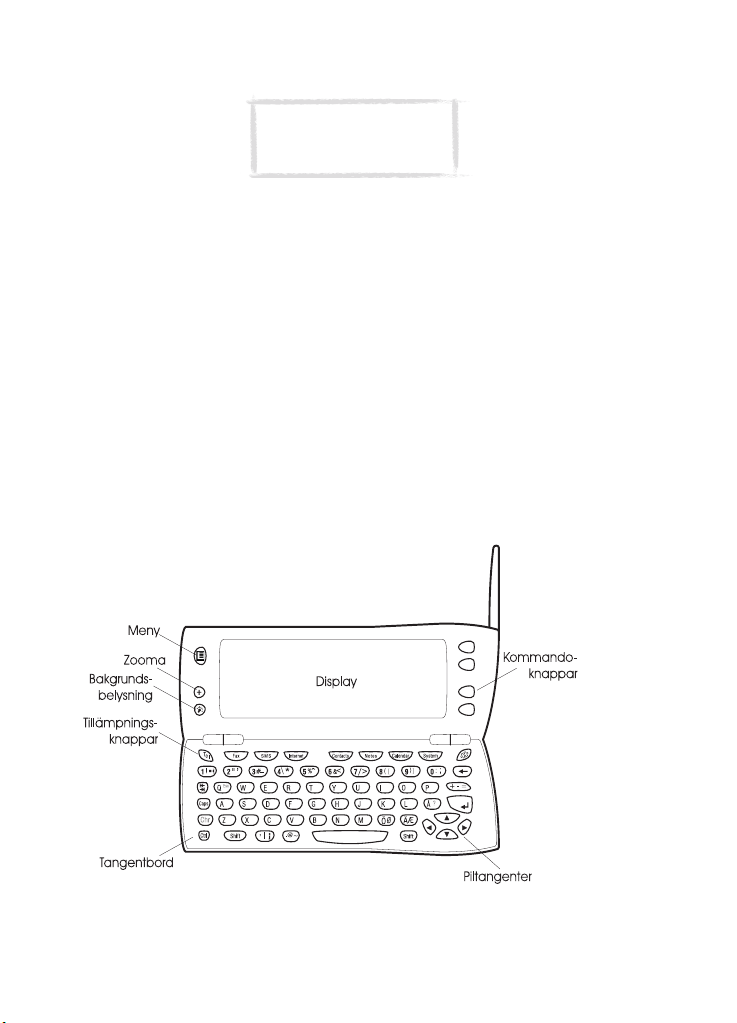
10
Tag inte omedelbart bort batteriet eftersom batteriet laddar backup-batteriet
i communicatorn som försörjer den inbyggda klockan.
OBS: Följ instruktionerna
som du fått av din operatör
för att ta telefonen i bruk.
Att kopiera SIM-kortets innehåll till Kontaktförteckningen
Om det installerade SIM-kortet innehåller namn och nummer kommer du att
tillfrågas om du vill kopiera innehållet i SIM-kortet till communicatorn. Om
telefonen är avstängd kommer du att tillfrågas så fort telefonen sätts på och
du öppnar locket på communicatorn.
Tryck Avbryt om du vill kopiera senare. Du kan kopiera senare i Kontakttillämpningen, se ”Kontaktförteckningen” på sidan 39.
Alla telefonnummer som kopieras från SIM-kortets minne till
Kontaktförteckningen hamnar i Tel-fältet på kontaktkortet. Därför måste du
manuellt flytta alla digitala mobilnummer till rätt Tel(GSM)-fält. Se ”Att skapa
ett kontaktkort” på sidan 41. Det snabbaste sättet att kopiera ett
telefonnummer är att välja numret med tangentkombinationen Shift-Ctrlvänster pil, klippa ut det med Ctrl-X och klistra in det i det rätta fältet i
kontaktkortet med Ctrl-V.
Communicator-gränssnittet
Figur 5
©2000 Nokia Mobile Phones. All rights reserved.
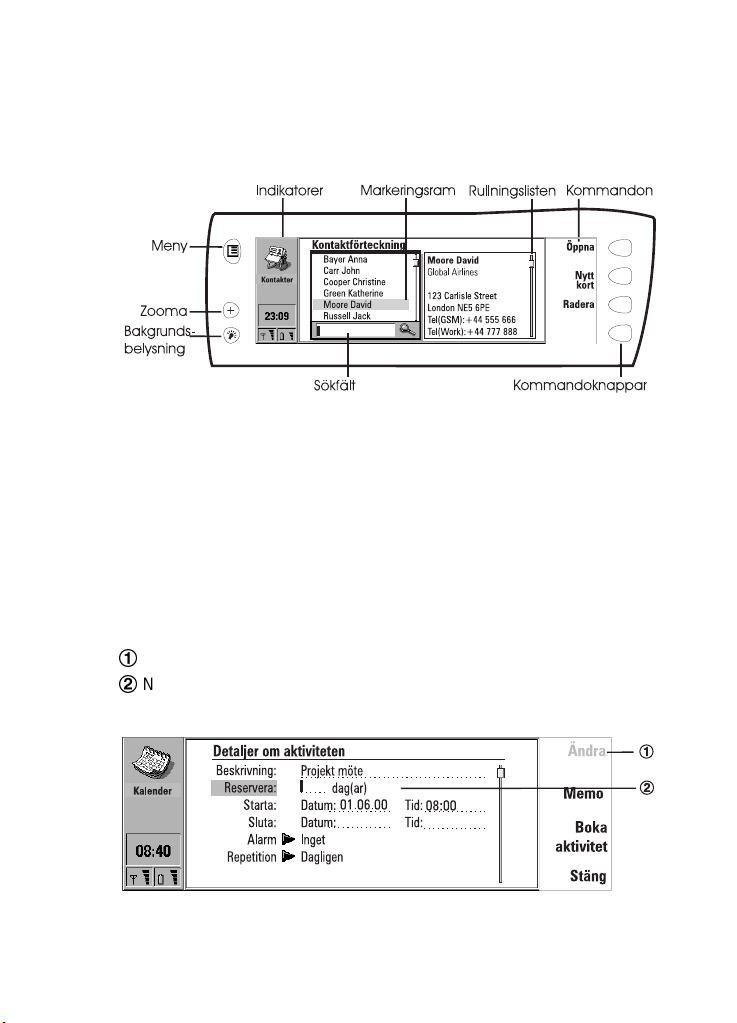
Communicator-gränssnittet aktiveras när du fäller upp locket. Se figur 5.
Tillämpningarna körs i displayens mittdel. Indikatorerna (se figur 6) visar vilken
tillämpning som är aktiv och visar även annan systemrelaterad information.
Kommandona avser alltid raden med de fyra kommandoknapparna på höger
sida om displayen. Funktionerna Meny, Zooma and Bakgrundsbelysning
beskrivs under ”Communicatoregenskaper” på sidan 21.
Figur 6
Rullningslisten visar att det finns fler objekt i listan än vad som visas på
displayen. Displayen kan rullas med hjälp av piltangenterna upp och ner.
När markeringsramen visas kan du välja objekt genom att flytta
markeringsramen med piltangenterna upp och ner.
När sökfältet visas i displayens underkant innebär det att du kan söka
information genom att skriva in text från tangentbordet
När önskat objekt är markerat trycker du på det kommando du vill utföra t ex
Öppna.
Följande bilder illustrerar standardinställningar i communicatorgränssnittet:
1
När ett kommando är nedsläckt kan det inte användas, se figur 7.
2
När en markör kommer upp på en streckad linje skall ett nytt värde skrivas
in manuellt via tangentbordet, se figur 7.
11
Figur 7
©2000 Nokia Mobile Phones. All rights reserved.
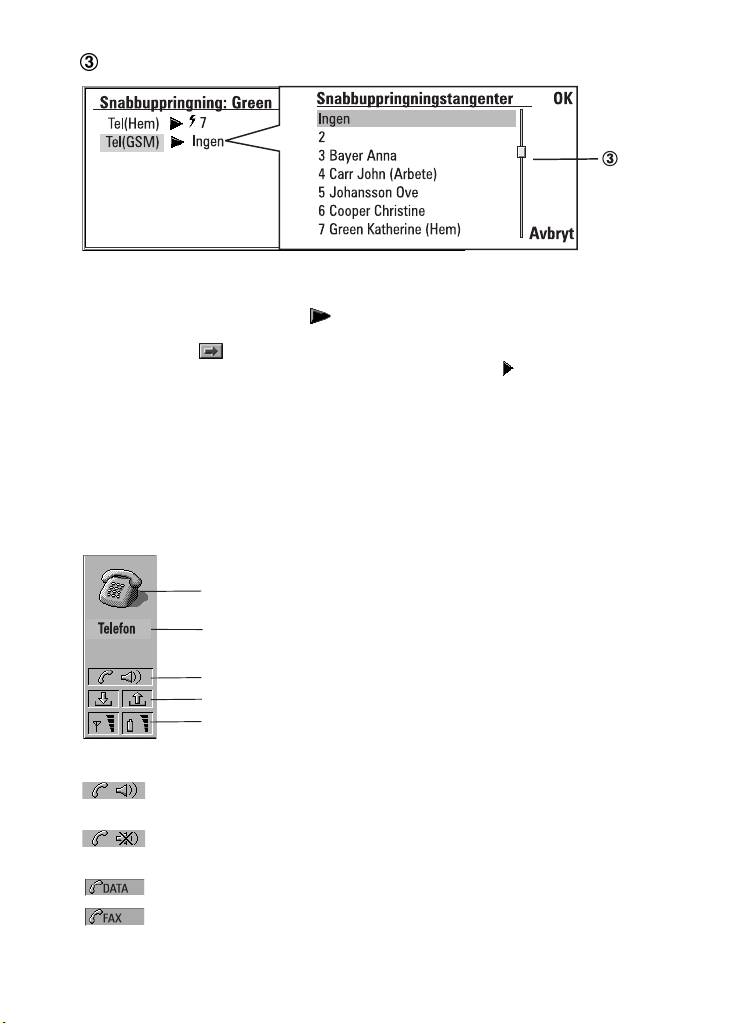
12
3
Pop-up-ruta. Välj ett objekt och tryck på OK eller Avbryt, se figur 8.
Figur 8
När du väljer en inställning med vid sidan om, används Ändra för att byta
mellan värdet eller att öppna pop-up-rutan. Se figur 8. När du väljer en
inställning med vid sidan om, används Ändra för att öppna upp en ny
inställningsmeny. Om du trycker på ett kommando med vid sidan om
namnet, ändras endast kommandoinställningen.
Indikeringar
Ikonen och namnet på tillämpningen visar den tillämpning som du använder
just nu.
Ikonerna som visas på indikatormenyerna Samtalsstatus och Inkorg/Utkorg
förändras beroende på tillämpning och nuvarande situation. Batterinivå- och
signalstyrkeindikatorerna är samma som visas i telefongränssnittets display
när telefonen är på.
Tillämpningsikon
Tillämpningsnamn
Samtalsstatus
Inkorg/utkorg
Batteriets laddningsnivå samt fältstyrka
Samtalsstatus
– Du har fått ett samtal och handsfree-högtalaren och mikrofonen
är på. Se ”Handsfree-mod” på sidan 49.
– Ett samtal med handsfree avstängd Högtalaren och mikrofonen
är tysta.
– En öppen datakoppling, se kapitel 9 "Internet" på sidan 73.
– Communicatorn skickar eller tar emot telefax, se kapitel 7 "Fax"
på sidan 59.
©2000 Nokia Mobile Phones. All rights reserved.
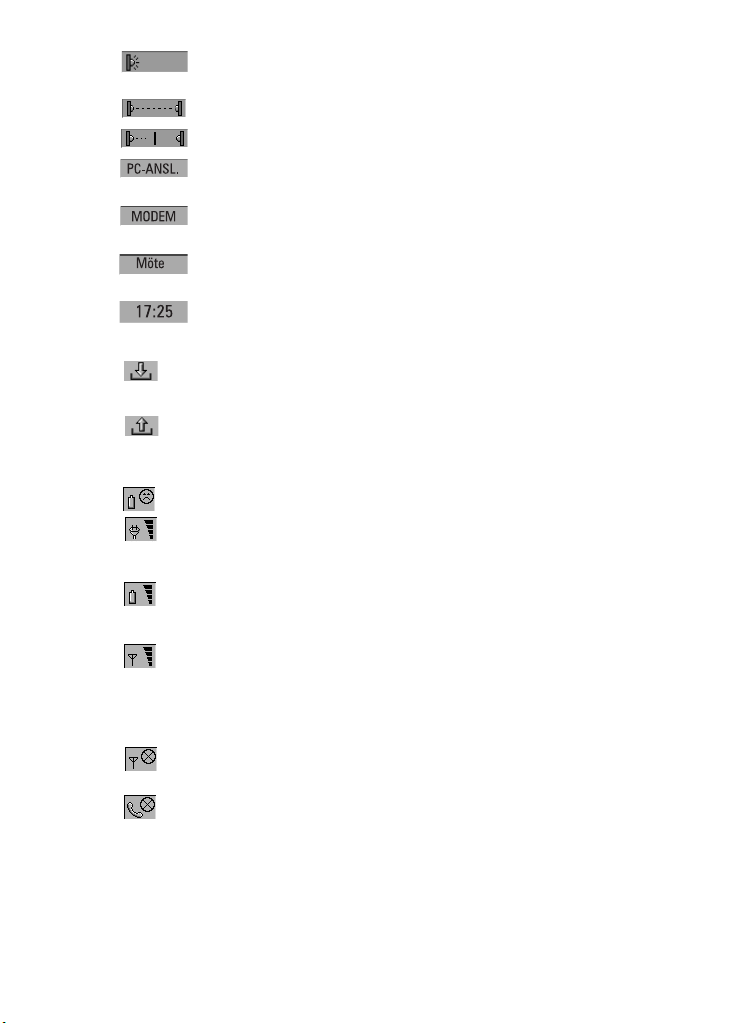
– Communicatorn försöker etablera en infraröd kontakt, se kapitel
4 "Datoranslutning" på sidan 29.
– En infraröd kontakt har etablerats.
– Den infraröda kontakten har störts.
– Communicatorn är kopplad till en PC, se kapitel 4
"Datoranslutning" på sidan 29.
– Communicatorn används som faxmodem, se ”Faxmodem” på
sidan 121.
– Communicatorn är inställd för en speciell omgivning, här inställd
för möte. Se ”Telefoninställningar” på sidan 53.
– Tiden kan ställas in i klocktillämpningen, se ”Klocka” på sidan 126.
Inkorg/Utkorg
– Inkorg-indikeringen visar att du har fått ett fax, textmeddelande
eller e-postmeddelande.
– Utkorgen innehåller alla ännu ej ivägskickade meddelanden, se
”Communicatoregenskaper” på sidan 21.
Batteriets laddningsnivå
– Batteriets laddning är låg och bör laddas upp.
– Batteriet laddas. Strecken rullar till dess batteriet är fulladdat.
Stickproppsindikatorn visar att communicatorn är kopplad till en
extern strömförsörjning.
– Batteriet är fulladdat. Alla streck visas.
Fältstyrka
– Communicatorn har kontakt med ett digitalt mobiltelefonnät.
När alla fem streckindikatorer visas är signalmottagningen bra.
Om signalstyrkan inte är bra kan du förbättra mottagningen
genom att fälla upp antennen eller flytta lite på telefonen eller
genom att använda communicatorn i handsfree-inställning.
– Telefongränssnittet är på, men communicatorn är utanför
mobiltelefonnätets täckningsområde.
– Telefonen är avstängd. Communicatorn kan inte sända eller ta
emot samtal eller meddelanden.
13
©2000 Nokia Mobile Phones. All rights reserved.
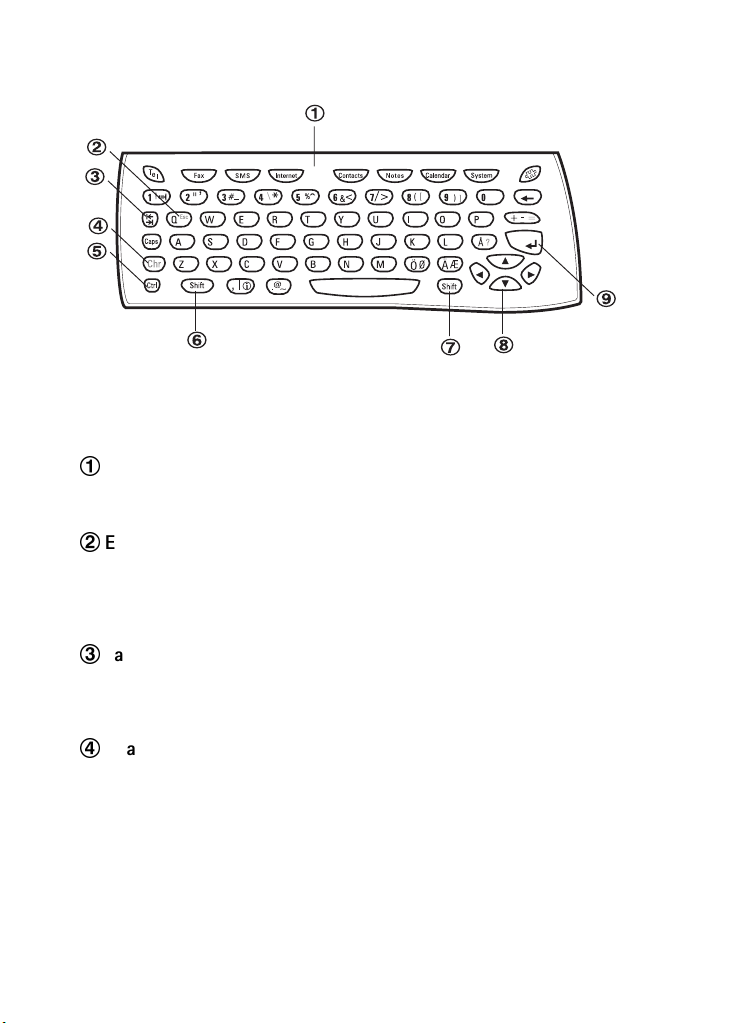
14
Tangentbord
Figur 9
Förutom de vanliga bokstavs- och siffertangenterna har tangentbordet ett
antal tangenter som visas i figur 9.
1
Tillämpningsknappar
Raden med knappar på övre delen av tangentbordet startar respektive
tillämpning.
2
ESC
För att avbryta ett kommando kan du antingen trycka på Avbryt eller på Chr-
Q. Kombinationen Chr-Q kan bara användas när Avbryt är bland de
tillgängliga kommandona. Alla noteringar som visas på displayen kan avbrytas
med Chr-Q i stället för att trycka på OK-knappen.
3
Tabulator
I texthanteraren används tabulatorn för att flytta markören till nästa
tabulator-stopp. I inställningar etc. kan tabulatorn användas för att flytta till
nästa fält.
4
Character (Chr)
Character-tangenten används för att generera tecknen som inte finns på
communicatorns tangentbord. En enkel tryckning på character-tangenten
öppnar specialteckenstabellen. Vissa specialtecken finns på tangentbordet
som det tredje tecknet. Dessa och vissa andra tecken kan genereras genom att
trycka ned och hålla nere character-tangenten somtidigt som en
korresponderande tangent trycks ner, se ”Att redigera dokument” på sidan
101.
©2000 Nokia Mobile Phones. All rights reserved.
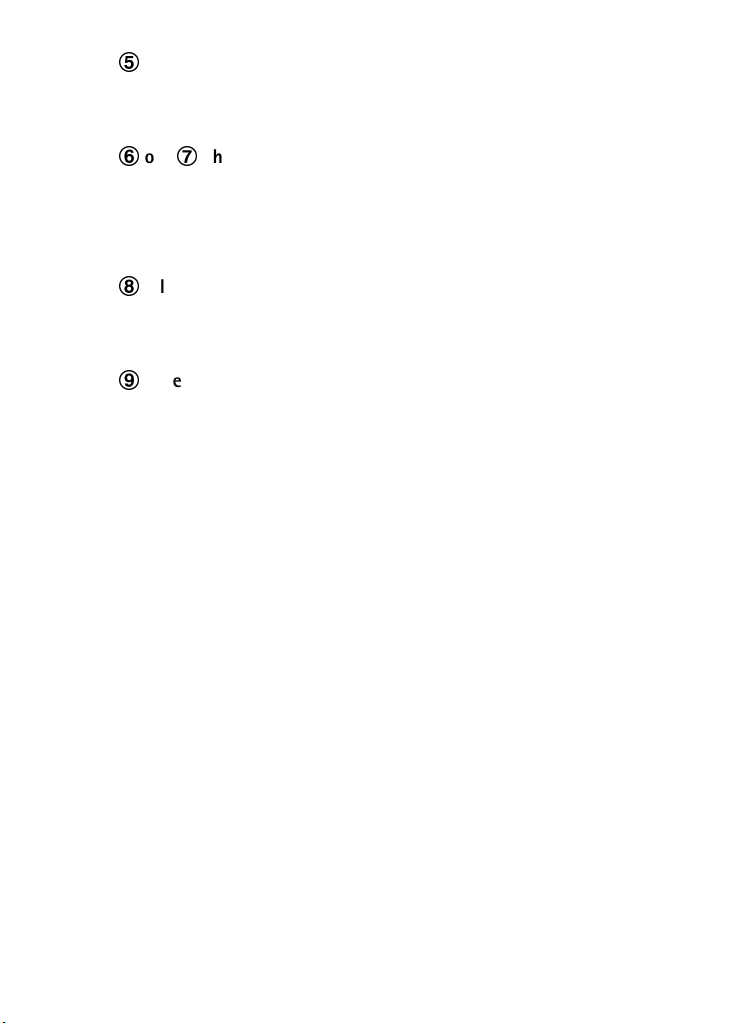
5
Control (Ctrl)
Nedtryckt tillsammans med vissa tangenter genererar control-tangenten
genvägskommandon som kan användas i de flesta visningsprogram och
texthanterare, se ”Dokumentegenskaper” på sidan 24.
6
och 7 Shift
När du trycker på shift-tangenten och sedan en bokstav så skrivs en versal.
Shift-tangenten behöver inte hållas nere - när du väl tryckt ned tangenten så
genererar nästa tangent alltid ett shiftat tecken. I de flesta texthanterare kan
shift-tangenten och pil-tangenterna (8) användas för att markera text, se
”Dokumentegenskaper” på sidan 24.
8
Piltangenter
Piltangenterna används för att flytta markören eller markeringsramen. I vissa
tillämpningar har piltangenterna specialfunktioner, se ”Dokumentegenskaper”
på sidan 24.
9
Enter
När markören visas skickar en tryckning på Enter markören till början på nästa
rad eller lägger till en ny rad. Enter-tangenten kan också användas för att
välja kontakter och kontaktinformation i Kontaktförteckningen och för att
öppna mappar och dokument. När informationsanteckningar visas kan du
trycka på Enter istället för OK. När ett värde kan alternera i tillval och
inställningar, kan du trycka Enter istället för på Ändra.
Communicatortillämpningar
De färgade knapparna på communicatorn-gränssnittets tangentbord används
för att starta respektive tillämpning.
Tel —Telefonen används för att hantera telefonsamtal.
Fax — Fax låter dig sända vilket som helst av dina dokument som telefax.
Telefax kan läsas eller skickas vidare.
SMS — Textmeddelande låter dig skicka korta textmeddelanden.
Textmeddelande kan läsas, besvaras eller skickas vidare.
Internet — Internet-tillämpningen inkluderar Internet och modem-baserade
program.
Contacts — Kontakttillämpningen används för att organisera din
kontaktinformation: namn, telefonnummer, adresser. Du kan byta
kontaktinformation såsom visitkort via SMS-tillämpningen.
Notes — Dokument används för att skriva ut, skapa och och spara dokument.
Calendar — Kalendern innehåller en dagbok och en Att göra-lista. Du kan
boka in aktiviteter i andra kalendrar samt ställa alarm till händelser.
System — System innehåller PC-anslutningstillämpningar, säkerhet och andra
systemrelaterade tillämpningar.
©2000 Nokia Mobile Phones. All rights reserved.
15
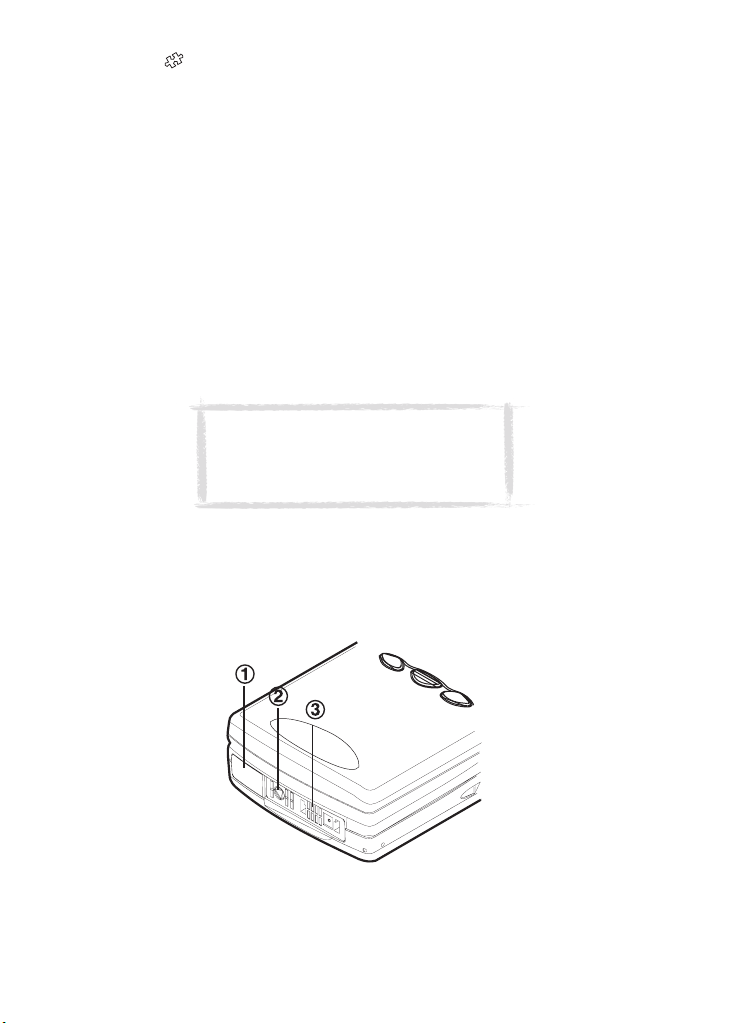
16
Tillbehör () — Tillbehör-tillämpningen innehåller olika komponenter
såsom Kalkylator, Klocka och en tillämpning för att komponera egna
ringtoner.
Använda tillämpningarna
När locket är öppet startar den tillämpning som du sist använde, i samma läge
som när du stängde locket. Om du har ringt eller besvarat ett samtal via
telefongränssnittet och sedan startat communicatorn så startar
telefontillämpningen automatiskt.
För att byta till en annan tillämpning, tryck på respektive tillämpningsknapp.
Du kan även göra detta under ett samtal. De flesta tillämpningarna kan
användas samtidigt med andra tillämpningar. Du kan till exempel göra en
anteckning eller notera en ny aktivitet i kalendern under pågående samtal. Alla
inaktiva tillämpningar är igång i bakgrunden tills de aktiveras igen.
Kom ihåg att telefongränssnittet måste vara igång och inom
täckningsområdet för mobiltelefonnätet, med tillräcklig signalstyrka, för att
kunna sända eller mottaga data med något av kommunikationstillämpningarna.
OBS: Information behöver inte sparas.
Nokia 9110i Communicator sparar all
data när du väljer Stäng, byter till en
annan tillämpning eller stänger locket.
Anslutningar
Nokia 9110i Communicator kan anslutas till en mängd olika komponenter.
Anslutningarna är (figur 10):
Figur 10
©2000 Nokia Mobile Phones. All rights reserved.
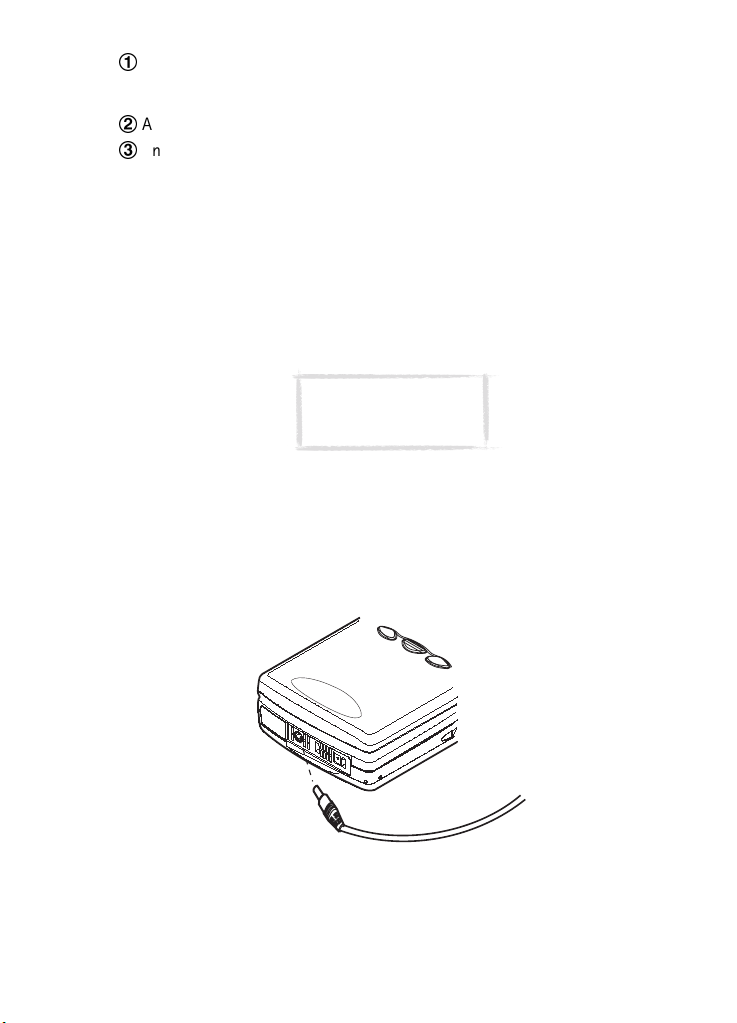
1
IrDA-SIR infraröd kontakt för anslutning till en PC, printer, digital kamera
eller annan communicator. De infraröda kontakterna beskrivs i kapitel 4
"Datoranslutning" på sidan 29.
2
Anslutning för laddare.
3
Anslutning för RS-232 kabel och headset.
Batteri
Batteriet i din Nokia 9110i Communicator är ett uppladdningsbart Lithiumion batteri. Högkapacitetsbatteriet räcker för 3 till 6 timmars tal/fax/
terminaltid eller 60 till 170 timmars standby. Du kan få upp till 400 timmars
standby om telefonen är avstängd.
Använd endast de batterier som godkänts av communicatorns tillverkare för
denna modell på communicatorn. Använd endast laddare som är godkända av
communicatorns tillverkare för laddning av Litium-Ion batteri.
OBS: Communicatorn
kan även användas under
laddning.
Ladda batteriet
1 Kontrollera att batteriet är korrekt monterat.
2 Koppla in laddaren till communicatorns laddanslutning, se figur 11.
3 Anslut laddaren till ett vägguttag. Om telefongränssnittet är påslaget så
visas ordet LADDAR i displayen och batteri-indikatorns streck på höger
sida av telefongränssnittets display börjar rulla.
17
Figur 11
4 När communicatorn är fulladdad slutar strecken att rulla och fyra streck
visas. Du kan nu ta bort laddaren från communicatorn.
©2000 Nokia Mobile Phones. All rights reserved.
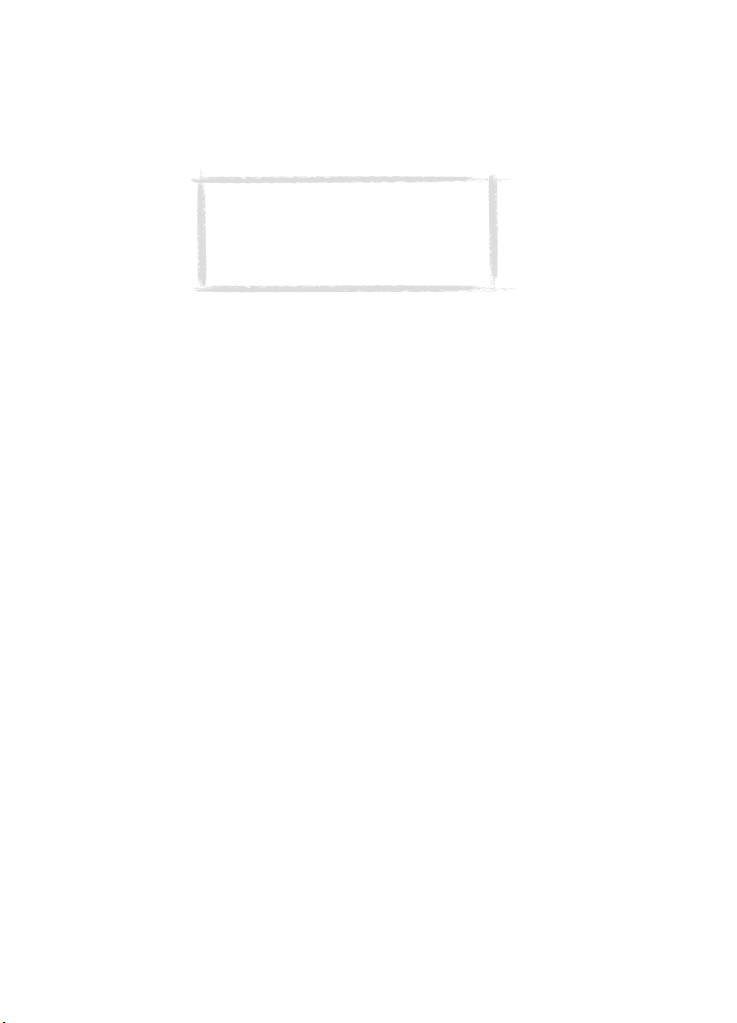
18
När batteriets laddning håller på att ta slut och det bara återstår ett par
minuter av användning så ljuder en varningssignal och meddelandet BATTERI
LÅG blinkar i displayen. När laddningen blir alltför låg för att kunna använda
enheten visas meddelandet LADDA BATTERI samtidigt som en varningssignal
ljuder. Om du inte kopplar communicatorn till en laddare så slås
communicatorn automatisk ifrån.
OBS: Om batteriet är helt urladdat tar det
30 - 60 sekunder innan LADDAR visas på
displayen och strecken börjar rulla. Efter
det kan det dröja 10-30 sekunder innan
du kan sätta på telefonen.
Använda batteriet
Använd endast batterier som är godkända av telefontillverkaren och ladda
endast batteriet med laddare som är godkända av tillverkaren. Med godkända
laddare och tillbehör kan batteriet laddas kontinuerligt.
Batteriet behöver inte laddas ur helt innan det laddas upp igen. När laddaren
inte används skall den kopplas ur från strömkällan. Lämna inte batteriet
anslutet till laddaren mer än en vecka, eftersom överladdning kan förkorta
batteriets livslängd. Ett fulladdat batteri som inte används laddas så
småningom ur.
Batteriet kan laddas och laddas ur hundratals gånger, men så småningom har
det tjänat ut. När drifttiden (samtals- och passningstider) börjar förkortas
märkbart är det dags att köpa ett nytt batteri.
Extrema temperaturer påverkar ditt batteris laddbarhet, det kan behöva kylas
eller värmas först.
Batteriets användningstid påverkas av följande faktorer: om båda
gränssnitten är på, radiosignalens styrka, diverse telefoninställningar,
andvändning av bakgrundsbelysning samt längden på släckningstid, se
”Systeminställningar” på sidan 113.
Vi rekommenderar att du alltid har ett laddat batteri i din communicator. Att
hålla batteriet laddat maximerar livslängden för backup-batteriet som håller
den interna klockan igång. Om backup-batteriet är urladdat kommer det att
automatiskt laddas upp när ett uppladdat batteri sätts i communicatorn.
Stäng alltid enhetens lock innan du tar bort batteriet. All data sparas när du
stänger locket.
OBS
Använd endast batteriet för avsett ändamål.
Använd aldrig laddare eller batteri som är skadade eller utslitna.
Kortslut inte batteriet. Batteriet kan kortslutas oavsiktligt om det t.ex.
förvaras i fickan eller i en väska tillsammans med ett metallföremål (ett mynt,
ett gem eller en penna) som samtidigt kommer i direkt kontakt med batteriets
©2000 Nokia Mobile Phones. All rights reserved.
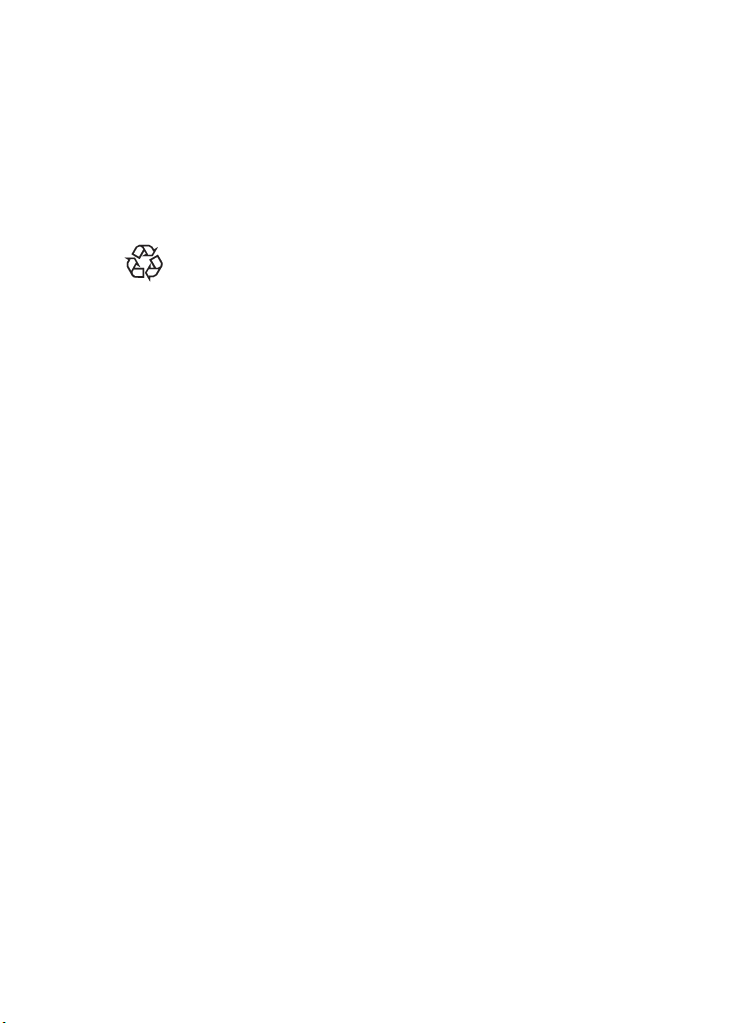
+ och - poler (de metallband som finns på batteriets baksida). Kortslutning av
polerna kan skada batteriet och det föremål som kortsluter polerna.
Om du lämnar batteriet i värme eller kyla, t.ex. i en stängd bil på sommaren
eller vintern, minskar batteriets kapacitet och livslängd. Försök att alltid
förvara batteriet i en temperatur mellan +15°C och +25°C. En communicator
med för varmt eller kallt batteri kan tillfälligt sluta fungera, även om batteriet
är fulladdat. Litium-Ion-batterier-batterier är särskilt begränsade i
temperaturer under 0°C.
Kasta aldrig batterier i öppen eld!
Batterier måste återvinnas eller tillvaratas på rätt sätt. Batterier får
inte kastas på soptippen.
19
©2000 Nokia Mobile Phones. All rights reserved.
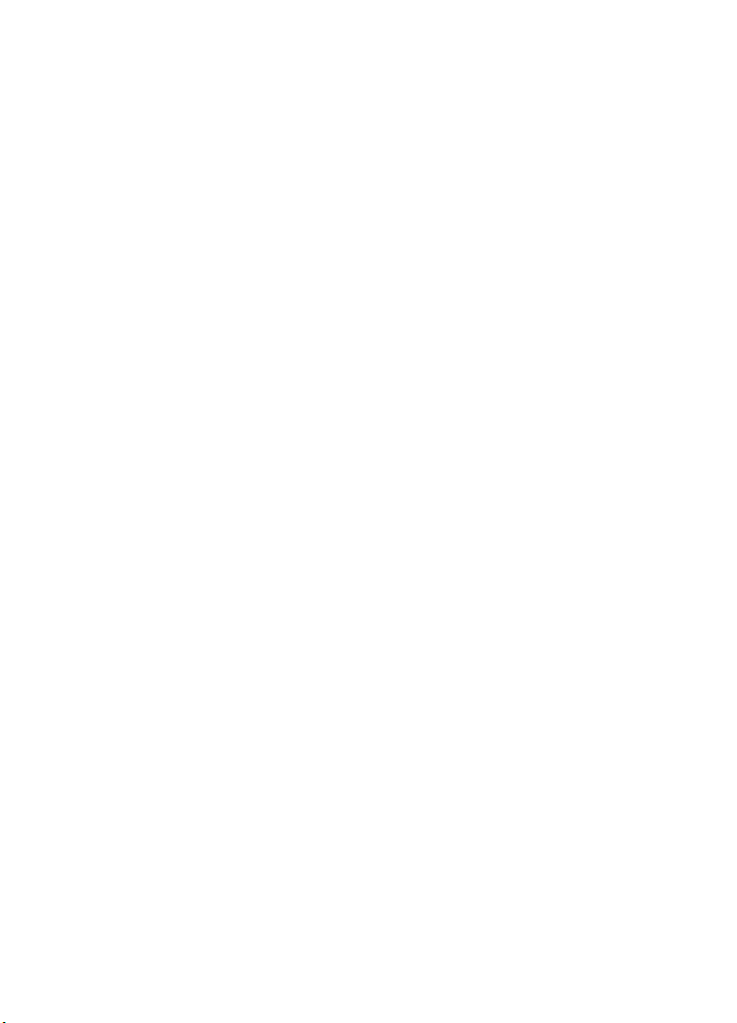
20
©2000 Nokia Mobile Phones. All rights reserved.
